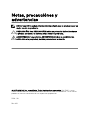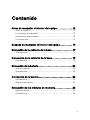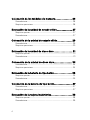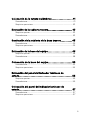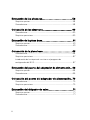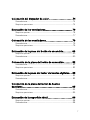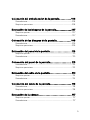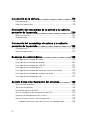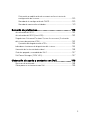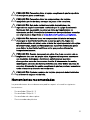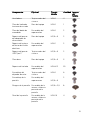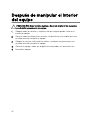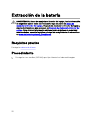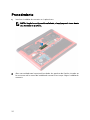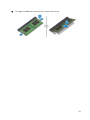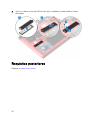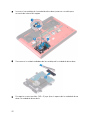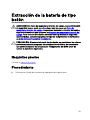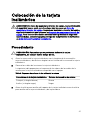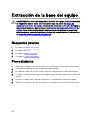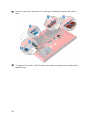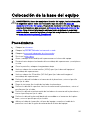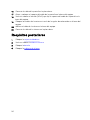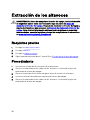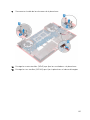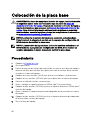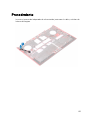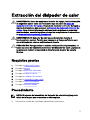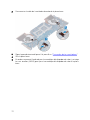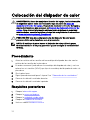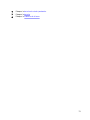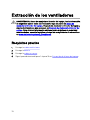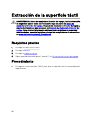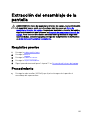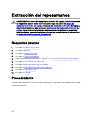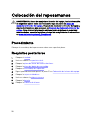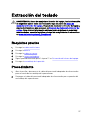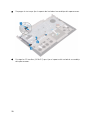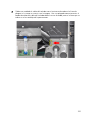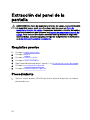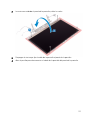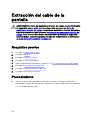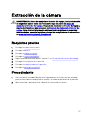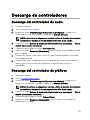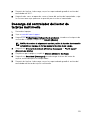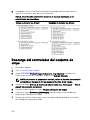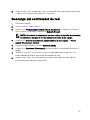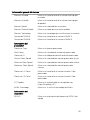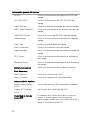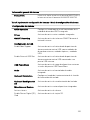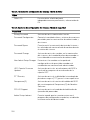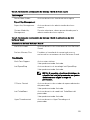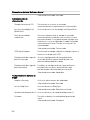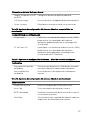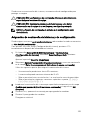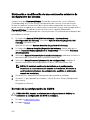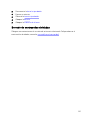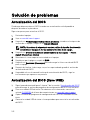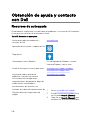Dell Inspiron 15 Gaming 7577 Manual de usuario
- Tipo
- Manual de usuario

Inspiron 15 7000 para juegos
Manual de servicio
Modelo reglamentario: P72F
Tipo reglamentario: P72F001

Notas, precauciónes y
advertencias
NOTA: Una NOTA señala información importante que lo ayuda a hacer un
mejor uso de su producto.
PRECAUCIÓN: Una PRECAUCIÓN indica un potencial daño al hardware
o pérdida de datos y le informa cómo evitar el problema.
ADVERTENCIA: Una señal de ADVERTENCIA indica la posibilidad de
sufrir daño a la propiedad, heridas personales o la muerte.
© 2017-2018 Dell Inc. o sus liales. Todos los derechos reservados. Dell, EMC, y otras
marcas comerciales son marcas comerciales de Dell Inc. o de sus subsidiarias. Otras marcas
pueden ser marcas comerciales de sus respectivos propietarios.
2018 - 06
Rev. A01

Contenido
Antes de manipular el interior del equipo......................12
Antes de empezar .................................................................................. 12
Instrucciones de seguridad......................................................................12
Herramientas recomendadas...................................................................13
Lista de tornillos...................................................................................... 14
Después de manipular el interior del equipo................. 16
Extracción de la cubierta de la base............................. 17
Procedimiento......................................................................................... 17
Colocación de la cubierta de la base............................ 19
Procedimiento.........................................................................................19
Extracción de la batería...............................................20
Requisitos previos...................................................................................20
Procedimiento........................................................................................ 20
Colocación de la batería.............................................. 22
Procedimiento........................................................................................ 22
Requisitos posteriores............................................................................ 22
Extracción de los módulos de memoria........................23
Requisitos previos...................................................................................23
Procedimiento........................................................................................ 24
3

Colocación de los módulos de memoria....................... 26
Procedimiento........................................................................................ 26
Requisitos posteriores............................................................................ 26
Extracción de la unidad de estado sólido..................... 27
Requisitos previos...................................................................................27
Procedimiento.........................................................................................27
Colocación de la unidad de estado sólido.....................29
Procedimiento........................................................................................ 29
Requisitos posteriores............................................................................ 30
Extracción de la unidad de disco duro.......................... 31
Requisitos previos................................................................................... 31
Procedimiento.........................................................................................31
Colocación de la unidad de disco duro......................... 34
Procedimiento........................................................................................ 34
Requisitos posteriores............................................................................ 34
Extracción de la batería de tipo botón......................... 35
Requisitos previos.................................................................................. 35
Procedimiento........................................................................................ 35
Colocación de la batería de tipo botón.........................37
Procedimiento.........................................................................................37
Requisitos posteriores.............................................................................37
Extracción de la tarjeta inalámbrica.............................38
Requisitos previos...................................................................................38
Procedimiento........................................................................................ 39
4

Colocación de la tarjeta inalámbrica............................. 41
Procedimiento.........................................................................................41
Requisitos posteriores............................................................................ 42
Extracción de la cubierta trasera.................................43
Requisitos previos...................................................................................43
Procedimiento........................................................................................ 43
Sustitución de la cubierta de la base trasera................45
Procedimiento........................................................................................ 45
Requisitos posteriores............................................................................ 45
Extracción de la base del equipo..................................46
Requisitos previos...................................................................................46
Procedimiento........................................................................................ 46
Colocación de la base del equipo.................................53
Procedimiento........................................................................................ 53
Requisitos posteriores............................................................................ 54
Extracción del panel del indicador luminoso de
estado.........................................................................55
Requisitos previos.................................................................................. 55
Procedimiento........................................................................................55
Colocación del panel del indicador luminoso de
estado......................................................................... 57
Procedimiento........................................................................................ 57
Requisitos posteriores.............................................................................57
5

Extracción de los altavoces......................................... 58
Requisitos previos.................................................................................. 58
Procedimiento........................................................................................ 58
Colocación de los altavoces........................................ 60
Procedimiento........................................................................................60
Requisitos posteriores............................................................................ 60
Extracción de la placa base..........................................61
Requisitos previos................................................................................... 61
Procedimiento.........................................................................................61
Colocación de la placa base.........................................66
Procedimiento........................................................................................ 66
Requisitos posteriores.............................................................................67
Introducción de la etiqueta de servicio en el programa de
conguración del BIOS........................................................................... 67
Extracción del puerto del adaptador de alimentación...68
Requisitos previos.................................................................................. 68
Procedimiento........................................................................................ 69
Colocación del puerto del adaptador de alimentación.. 70
Procedimiento........................................................................................ 70
Requisitos posteriores.............................................................................70
Extracción del disipador de calor..................................71
Requisitos previos................................................................................... 71
Procedimiento......................................................................................... 71
6

Colocación del disipador de calor.................................74
Procedimiento.........................................................................................74
Requisitos posteriores.............................................................................74
Extracción de los ventiladores..................................... 76
Requisitos previos...................................................................................76
Procedimiento.........................................................................................77
Colocación de los ventiladores.....................................79
Procedimiento........................................................................................ 79
Requisitos posteriores.............................................................................79
Extracción de la placa del botón de encendido............ 80
Requisitos previos.................................................................................. 80
Procedimiento........................................................................................ 80
Colocación de la placa del botón de encendido............82
Procedimiento........................................................................................ 82
Requisitos posteriores............................................................................ 82
Extracción de la placa del lector de huellas digitales....83
Requisitos previos...................................................................................83
Procedimiento........................................................................................ 83
Colocación de la placa del lector de huellas
dactilares.................................................................... 85
Procedimiento........................................................................................ 85
Requisitos posteriores............................................................................ 85
Extracción de la supercie táctil..................................86
Requisitos previos.................................................................................. 86
Procedimiento........................................................................................ 86
7

Colocación de la supercie táctil.................................88
Procedimiento........................................................................................ 88
Requisitos posteriores............................................................................ 88
Extracción del ensamblaje de la pantalla......................89
Requisitos previos.................................................................................. 89
Procedimiento........................................................................................ 89
Colocación del ensamblaje de la pantalla..................... 93
Procedimiento........................................................................................ 93
Requisitos posteriores............................................................................ 93
Extracción del reposamanos........................................94
Requisitos previos...................................................................................94
Procedimiento........................................................................................ 94
Colocación del reposamanos....................................... 96
Procedimiento........................................................................................ 96
Requisitos posteriores............................................................................ 96
Extracción del teclado................................................. 97
Requisitos previos...................................................................................97
Procedimiento........................................................................................ 97
Colocación del teclado................................................101
Procedimiento....................................................................................... 101
Requisitos posteriores............................................................................101
Pliegue de los cables del teclado...........................................................102
Extracción del embellecedor de la pantalla.................104
Requisitos previos.................................................................................104
Procedimiento.......................................................................................104
8

Colocación del embellecedor de la pantalla................ 106
Procedimiento.......................................................................................106
Requisitos posteriores...........................................................................106
Extracción de las bisagras de la pantalla.....................107
Requisitos previos................................................................................. 107
Procedimiento.......................................................................................107
Colocación de las bisagras de la pantalla....................109
Procedimiento.......................................................................................109
Requisitos posteriores...........................................................................109
Extracción del panel de la pantalla..............................110
Requisitos previos..................................................................................110
Procedimiento....................................................................................... 110
Colocación del panel de la pantalla............................. 113
Procedimiento........................................................................................113
Requisitos posteriores............................................................................113
Extracción del cable de la pantalla.............................. 114
Requisitos previos..................................................................................114
Procedimiento........................................................................................114
Colocación del cable de la pantalla............................. 116
Procedimiento....................................................................................... 116
Requisitos posteriores............................................................................116
Extracción de la cámara..............................................117
Requisitos previos.................................................................................. 117
Procedimiento........................................................................................117
9

Colocación de la cámara.............................................119
Procedimiento....................................................................................... 119
Requisitos posteriores............................................................................119
Extracción del ensamblaje de la antena y la cubierta
posterior de la pantalla...............................................120
Requisitos previos................................................................................. 120
Procedimiento.......................................................................................120
Colocación del ensamblaje de antena y la cubierta
posterior de la pantalla...............................................122
Procedimiento.......................................................................................122
Requisitos posteriores........................................................................... 122
Descarga de controladores.........................................123
Descarga del controlador de audio........................................................ 123
Descarga del controlador de grácos.................................................... 123
Descarga del controlador de USB 3.0....................................................124
Descarga del controlador de Wi-Fi........................................................ 124
Descarga del controlador del lector de tarjetas multimedia....................125
Descarga del controlador del conjunto de chips.................................... 126
Descarga del controlador de red............................................................127
System Setup (Conguración del sistema)................ 128
Secuencia de arranque..........................................................................128
Teclas de navegación............................................................................ 129
Descripción general de BIOS.................................................................129
Acceso al programa de conguración del BIOS.....................................130
Opciones de conguración del sistema................................................. 130
Contraseña del sistema y de conguración........................................... 138
Asignación de contraseña del sistema y de conguración............... 139
10

Eliminación o modicación de una contraseña existente de
conguración del sistema................................................................140
Borrado de la conguración de CMOS............................................140
Borrado de contraseñas olvidadas................................................... 141
Solución de problemas............................................... 142
Actualización del BIOS.......................................................................... 142
Actualización del BIOS (llave USB)....................................................... 142
Diagnósticos Enhanced Pre-boot System Assessment (Evaluación
del sistema de preinicio ePSA).............................................................. 143
Ejecución del diagnóstico de ePSA..................................................144
Indicadores luminosos de diagnóstico del sistema................................. 144
Liberación de la electricidad residual..................................................... 146
Ciclo de apagado y encendido del Wi-Fi................................................ 147
Dell Power Manager (DPM V3.0)..........................................................147
Obtención de ayuda y contacto con Dell.................... 148
Recursos de autoayuda.........................................................................148
Cómo ponerse en contacto con Dell..................................................... 149
11

Antes de manipular el interior del
equipo
NOTA: Las imágenes en este documento pueden ser diferentes de la
computadora en función de la conguración que haya solicitado.
Antes de empezar
1 Guarde y cierre todos los archivos abiertos y salga de todas las aplicaciones
abiertas.
2 Apague el equipo. Haga clic en Inicio → Alimentación → Apagar.
NOTA: Si utiliza otro sistema operativo, consulte la documentación de
su sistema operativo para conocer las instrucciones de apagado.
3 Desconecte su equipo y todos los dispositivos conectados de las tomas de
alimentación eléctrica.
4 Desconecte del equipo todos los dispositivos de red y periféricos conectados
como el teclado, el mouse y el monitor.
5 Extraiga cualquier tarjeta de medios y disco óptico del equipo, si corresponde.
Instrucciones de seguridad
Utilice las siguientes directrices de seguridad para proteger su equipo de posibles
daños y para garantizar su seguridad personal.
ADVERTENCIA: Antes trabajar en el interior del equipo, siga las
instrucciones de seguridad que se entregan con el equipo. Para obtener
información adicional sobre prácticas de seguridad recomendadas, consulte
la página principal de cumplimiento de normativas en www.dell.com/
regulatory_compliance.
ADVERTENCIA: Desconecte todas las fuentes de energía antes de abrir la
cubierta o los paneles del equipo. Una vez que termine de trabajar en el
interior del equipo, vuelva a colocar todas las cubiertas, los paneles y los
tornillos antes de conectarlo a la toma eléctrica.
12

PRECAUCIÓN: Para evitar dañar el equipo, asegúrese de que la supercie
de trabajo sea plana y esté limpia.
PRECAUCIÓN: Para evitar dañar los componentes y las tarjetas,
manipúlelos por los bordes y no toque las patas ni los contactos.
PRECAUCIÓN: Solo debe realizar la solución de problemas y las
reparaciones según lo autorizado o señalado por el equipo de asistencia
técnica de Dell. La garantía no cubre los daños por reparaciones no
autorizadas por Dell. Consulte las instrucciones de seguridad que se envían
con el producto o disponibles en www.dell.com/regulatory_compliance.
PRECAUCIÓN: Antes de tocar los componentes del interior del equipo,
descargue la electricidad estática de su cuerpo; para ello, toque una
supercie metálica sin pintar, como el metal de la parte posterior del equipo.
Mientras trabaja, toque periódicamente una supercie metálica sin pintar
para disipar la electricidad estática y evitar que puedan dañarse los
componentes internos.
PRECAUCIÓN: Cuando desconecte un cable, tire de su conector o de su
lengüeta de tiro, y no del propio cable. Algunos cables poseen conectores
con lengüetas de bloqueo o tornillos de apriete manual que debe
desenganchar antes de desconectar el cable. Al desconectar los cables,
manténgalos alineados de manera uniforme para evitar doblar las patas del
conector. Al conectar los cables, asegúrese de que los puertos y conectores
estén orientados y alineados correctamente.
PRECAUCIÓN: Presione y expulse las tarjetas que pueda haber instaladas
en el lector de tarjetas multimedia.
Herramientas recomendadas
Los procedimientos de este documento podrían requerir el uso de las siguientes
herramientas:
• Destornillador Philips N.° 0
• Destornillador Philips N.° 1
• Destornillador de cabeza plana
• Punta trazadora de plástico
13

Lista de tornillos
Tabla 1. Lista de tornillos
Componente Fijado al Tipo de
tornillo
Cantidad Imagen
del
tornillo
Batería Base del equipo M2,5 x 6 3
Unidad de estado
sólido
Base del equipo M3x3 1
Ensamblaje de la
unidad de disco duro
Base del equipo M2,5 x 3 + 3 4
Soporte de la unidad
de disco duro
Disco duro M3x3 4
Tarjeta inalámbrica Soporte de la tarjeta
inalámbrica y la placa
base
M2x3 1
Cubierta trasera Base del equipo M2x2 4
Soporte del cable de
la pantalla
Base del equipo M2x3 1
Base del equipo Ensamblaje del
reposamanos
M2,5 x 6 19
Base del equipo Ensamblaje del
reposamanos
M2x3 4
Panel táctil Ensamblaje del
reposamanos
M2x2 4
Ventiladores Disipador de calor M2x1.4 5
14

Componente Fijado al Tipo de
tornillo
Cantidad Imagen
del
tornillo
Ventiladores Tarjeta madre del
sistema
M2x3 4
Placa del indicador
luminoso de estado
Base del equipo M2x3 1
Placa del botón de
encendido
Ensamblaje del
reposamanos
M2x3 2
Soporte del puerto
del adaptador de
alimentación
Base del equipo M2,5 x 5 2
Soporte de la placa
del lector de huellas
dactilares
Ensamblaje del
reposamanos
M2x2 2
Soporte del puerto
USB Tipo C
Tarjeta madre del
sistema
M2,5 x 5 2
Placa base Base del equipo M2,5 x 5 3
Soporte del teclado Ensamblaje del
reposamanos
M1.6x2.2 30
Ensamblaje del
disipador de calor
Tarjeta madre del
sistema
M2x3 6
Ensamblaje de la
pantalla
Ensamblaje del
reposamanos
M2,5 x 5
2
Bisagras de la pantalla Ensamblaje de la
antena y cubierta
posterior de la
pantalla
M2,5 x 2,5 8
Panel de la pantalla Ensamblaje de la
antena y cubierta
posterior de la
pantalla
M2x2.5 4
15

Después de manipular el interior
del equipo
PRECAUCIÓN: Dejar tornillos sueltos o ojos en el interior de su equipo
puede dañar gravemente su equipo.
1 Coloque todos los tornillos y asegúrese de que ninguno quede suelto en el
interior de equipo.
2 Conecte todos los dispositivos externos, los periféricos y los cables que haya
extraído antes de manipular el equipo.
3 Coloque las tarjetas multimedia, los discos y cualquier otra pieza que haya
extraído antes de manipular el equipo.
4 Conecte el equipo y todos los dispositivos conectados a la toma eléctrica.
5 Encienda el equipo.
16

Extracción de la cubierta de la
base
ADVERTENCIA: Antes de manipular el interior del equipo, lea la información
de seguridad que se envía con el equipo y siga los pasos en Antes de
manipular el interior del equipo. Después de manipular el interior del equipo,
siga las instrucciones que aparecen en Después de manipular el interior del
equipo. Para obtener información adicional sobre prácticas de seguridad
recomendadas, consulte la página principal de cumplimiento de normativas
en www.dell.com/regulatory_compliance.
Procedimiento
1 Aoje el tornillo que ja la cubierta de la base a la base del equipo.
2 Con la punta de los dedos, haga palanca con cuidado en la cubierta de la base
para liberar las lengüetas de las ranuras de la base del equipo.
17

3 Saque la cubierta de la base de la base del equipo.
4 Desconecte el cable de la batería de la placa base.
18

Colocación de la cubierta de la
base
ADVERTENCIA: Antes de manipular el interior del equipo, lea la información
de seguridad que se envía con el equipo y siga los pasos en Antes de
manipular el interior del equipo. Después de manipular el interior del equipo,
siga las instrucciones que aparecen en Después de manipular el interior del
equipo. Para obtener información adicional sobre prácticas de seguridad
recomendadas, consulte la página principal de cumplimiento de normativas
en www.dell.com/regulatory_compliance.
Procedimiento
1 Conecte el cable de la batería a la placa base.
2 Deslice las lengüetas de la cubierta de la base en las ranuras de la base del
equipo y encaje la cubierta de la base en su sitio.
3 Apriete el tornillo cautivo que ja la cubierta de la base a la base del equipo.
19

Extracción de la batería
ADVERTENCIA: Antes de manipular el interior del equipo, lea la información
de seguridad que se envía con el equipo y siga los pasos en Antes de
manipular el interior del equipo. Después de manipular el interior del equipo,
siga las instrucciones que aparecen en Después de manipular el interior del
equipo. Para obtener información adicional sobre prácticas de seguridad
recomendadas, consulte la página principal de cumplimiento de normativas
en www.dell.com/regulatory_compliance.
Requisitos previos
Extraiga la cubierta de la base.
Procedimiento
1 Extraiga los tres tornillos (M2.5x6) que jan la batería a la base del equipo.
20

2 Levante la batería en ángulo para sacarlo de la base del equipo.
3 Gire el equipo, abra la pantalla y pulse y mantenga el botón de encendido durante
cinco segundos para conectar a tierra la placa base.
21

Colocación de la batería
ADVERTENCIA: Antes de manipular el interior del equipo, lea la información
de seguridad que se envía con el equipo y siga los pasos en Antes de
manipular el interior del equipo. Después de manipular el interior del equipo,
siga las instrucciones que aparecen en Después de manipular el interior del
equipo. Para obtener información adicional sobre prácticas de seguridad
recomendadas, consulte la página principal de cumplimiento de normativas
en www.dell.com/regulatory_compliance.
Procedimiento
1 Deslice la batería en la ranura de la base del equipo y alinee los oricios para
tornillos de la batería con los de la base del equipo.
2 Vuelva a colocar los tres tornillos (M2.5x6) que jan la batería a la base del
equipo.
Requisitos posteriores
Coloque la cubierta de la base.
22

Extracción de los módulos de
memoria
ADVERTENCIA: Antes de manipular el interior del equipo, lea la información
de seguridad que se envía con el equipo y siga los pasos en Antes de
manipular el interior del equipo. Después de manipular el interior del equipo,
siga las instrucciones que aparecen en Después de manipular el interior del
equipo. Para obtener información adicional sobre prácticas de seguridad
recomendadas, consulte la página principal de cumplimiento de normativas
en www.dell.com/regulatory_compliance.
Requisitos previos
Extraiga la cubierta de la base.
23

Procedimiento
1 Localice el módulo de memoria en la placa base.
NOTA: Según la conguración solicitada, el equipo puede tener hasta
dos módulos de memoria.
2 Abra con cuidado con la punta de los dedos los ganchos de jación situados en
los extremos de la ranura del módulo de memoria hasta que salga el módulo de
memoria.
24

3 Extraiga el módulo de memoria de la ranura del mismo.
25

Colocación de los módulos de
memoria
ADVERTENCIA: Antes de manipular el interior del equipo, lea la información
de seguridad que se envía con el equipo y siga los pasos en Antes de
manipular el interior del equipo. Después de manipular el interior del equipo,
siga las instrucciones que aparecen en Después de manipular el interior del
equipo. Para obtener información adicional sobre prácticas de seguridad
recomendadas, consulte la página principal de cumplimiento de normativas
en www.dell.com/regulatory_compliance.
Procedimiento
1 Alinee la muesca del módulo de memoria con la lengüeta de la ranura del módulo
de memoria.
2 Deslice el módulo de memoria rmemente en la ranura y en ángulo.
3 Presione el módulo de la memoria hacia abajo hasta que haga clic.
NOTA: Si no oye un clic, extraiga el módulo de memoria y vuelva a
instalarlo.
Requisitos posteriores
Coloque la cubierta de la base.
26

Extracción de la unidad de
estado sólido
ADVERTENCIA: Antes de manipular el interior del equipo, lea la información
de seguridad que se envía con el equipo y siga los pasos en Antes de
manipular el interior del equipo. Después de manipular el interior del equipo,
siga las instrucciones que aparecen en Después de manipular el interior del
equipo. Para obtener información adicional sobre prácticas de seguridad
recomendadas, consulte la página principal de cumplimiento de normativas
en www.dell.com/regulatory_compliance.
PRECAUCIÓN: Las unidades de estado sólido son extremadamente frágiles.
Sea muy cuidadoso al manipular unidades de estado sólido.
PRECAUCIÓN: Para evitar la pérdida de datos, no extraiga la unidad de
estado sólido mientras el equipo esté encendido o en modo de suspensión.
Requisitos previos
Extraiga la cubierta de la base.
Procedimiento
1 Extraiga el tornillo (M3x3) que ja la unidad de estado sólido a la base del equipo.
2 Deslice la unidad de estado sólido por fuera de la ranura para unidades de estado
sólido.
27

3 Retire el protector de la unidad de estado sólido de la unidad de estado sólido.
28

Colocación de la unidad de
estado sólido
ADVERTENCIA: Antes de manipular el interior del equipo, lea la información
de seguridad que se envía con el equipo y siga los pasos en Antes de
manipular el interior del equipo. Después de manipular el interior del equipo,
siga las instrucciones que aparecen en Después de manipular el interior del
equipo. Para obtener información adicional sobre prácticas de seguridad
recomendadas, consulte la página principal de cumplimiento de normativas
en www.dell.com/regulatory_compliance.
PRECAUCIÓN: Las unidades de estado sólido son extremadamente frágiles.
Sea muy cuidadoso al manipular unidades de estado sólido.
Procedimiento
1 Coloque la unidad de estado sólido en la ranura de la base del equipo.
2 Alinee la muesca de la unidad de estado sólido con la lengüeta de la ranura de la
unidad de estado sólido y deslice la unidad de estado sólido en la ranura de la
unidad de estado sólido.
3 Presione el otro extremo de la unidad de estado sólido para alinear el oricio del
tornillo de la unidad de estado sólido con el oricio del tornillo en la base del
equipo.
29

Extracción de la unidad de disco
duro
ADVERTENCIA: Antes de manipular el interior del equipo, lea la información
de seguridad que se envía con el equipo y siga los pasos en Antes de
manipular el interior del equipo. Después de manipular el interior del equipo,
siga las instrucciones que aparecen en Después de manipular el interior del
equipo. Para obtener información adicional sobre prácticas de seguridad
recomendadas, consulte la página principal de cumplimiento de normativas
en www.dell.com/regulatory_compliance.
PRECAUCIÓN: Las unidades de disco duro son extremadamente frágiles.
Tenga mucho cuidado cuando las manipule.
PRECAUCIÓN: Para evitar la pérdida de datos, no extraiga la unidad de
disco duro mientras el equipo esté encendido o en modo de suspensión.
Requisitos previos
1 Extraiga la cubierta de la base.
2 Extraiga la batería.
Procedimiento
NOTA: El pestillo del conector de bloqueo de la unidad de disco duro es
frágil. Tirar del pestillo con fuera puede dañar el conector de bloqueo de la
unidad de disco duro. Tenga cuidado cuando manipule el pestillo del
conector de bloqueo de la unidad de disco duro.
1 Levante el pestillo y desconecte el cable de la unidad de disco duro de la placa
base.
2 Despegue el cable de la unidad de disco duro de la base del equipo.
3 Quite los cuatro tornillos (M2,5 x 3 + 3) que jan el ensamblaje de disco duro a la
base de la computadora.
31

4 Levante el ensamblaje de la unidad de disco duro junto con su cable para
extraerlo de la base del equipo.
5 Desconecte la unidad mediadora del ensamblaje de la unidad de disco duro.
6 Extraiga los cuatro tornillos (M3 x 3) que jan el soporte de la unidad de disco
duro a la unidad de disco duro.
32

7 Levante el soporte de la unidad de disco duro para sacarlo de la unidad de disco
duro.
33

Colocación de la unidad de disco
duro
ADVERTENCIA: Antes de manipular el interior del equipo, lea la información
de seguridad que se envía con el equipo y siga los pasos en Antes de
manipular el interior del equipo. Después de manipular el interior del equipo,
siga las instrucciones que aparecen en Después de manipular el interior del
equipo. Para obtener información adicional sobre prácticas de seguridad
recomendadas, consulte la página principal de cumplimiento de normativas
en www.dell.com/regulatory_compliance.
PRECAUCIÓN: Las unidades de disco duro son extremadamente frágiles.
Tenga mucho cuidado cuando las manipule.
Procedimiento
1 Alinee los oricios para tornillos del soporte de la unidad de disco duro con los
oricios para tornillos de dicha unidad.
2 Coloque los cuatro tornillos (M3x3) que jan el soporte de la unidad de disco
duro a la unidad de disco duro.
3 Conecte la unidad intermedia al ensamblaje de la unidad de disco duro.
4 Alinee los oricios para tornillos del ensamblaje de la unidad de disco duro con los
de la base del equipo.
5 Coloque los cuatro tornillos (M2,5 x 3 + 3) que jan el ensamblaje de disco duro
a la base de la computadora.
6 Adhiera el cable de la unidad de disco a la base del equipo.
7 Deslice el cable de la unidad de disco duro dentro del conector de la placa base y
cierre el pestillo para jar el cable de la unidad de disco duro.
Requisitos posteriores
1 Coloque la batería.
2 Coloque la cubierta de la base.
34

Extracción de la batería de tipo
botón
ADVERTENCIA: Antes de manipular el interior del equipo, lea la información
de seguridad que se envía con el equipo y siga los pasos en Antes de
manipular el interior del equipo. Después de manipular el interior del equipo,
siga las instrucciones que aparecen en Después de manipular el interior del
equipo. Para obtener información adicional sobre prácticas de seguridad
recomendadas, consulte la página principal de cumplimiento de normativas
en www.dell.com/regulatory_compliance.
PRECAUCIÓN: Al extraer la batería de tipo botón, se restablecen los valores
predeterminados del programa de conguración del BIOS. Se recomienda
que anote los valores del programa de conguración del BIOS antes de
extraer la batería de tipo botón.
Requisitos previos
Extraiga la cubierta de la base.
Procedimiento
1 Desconecte el cable de la batería de tipo botón de la placa base.
35

2 Despegue la batería de tipo botón del zócalo de la batería en la base del equipo.
36

Colocación de la batería de tipo
botón
ADVERTENCIA: Antes de manipular el interior del equipo, lea la información
de seguridad que se envía con el equipo y siga los pasos en Antes de
manipular el interior del equipo. Después de manipular el interior del equipo,
siga las instrucciones que aparecen en Después de manipular el interior del
equipo. Para obtener información adicional sobre prácticas de seguridad
recomendadas, consulte la página principal de cumplimiento de normativas
en www.dell.com/regulatory_compliance.
Procedimiento
1 Adhiera la batería de tipo botón en el zócalo de la batería en la base del equipo.
2 Conecte el cable de la batería de tipo botón a la placa base.
Requisitos posteriores
Coloque la cubierta de la base.
37

Extracción de la tarjeta
inalámbrica
ADVERTENCIA: Antes de manipular el interior del equipo, lea la información
de seguridad que se envía con el equipo y siga los pasos en Antes de
manipular el interior del equipo. Después de manipular el interior del equipo,
siga las instrucciones que aparecen en Después de manipular el interior del
equipo. Para obtener información adicional sobre prácticas de seguridad
recomendadas, consulte la página principal de cumplimiento de normativas
en www.dell.com/regulatory_compliance.
Requisitos previos
Extraiga la cubierta de la base.
38

Procedimiento
1 Localice la tarjeta inalámbrica en la placa de sistema.
2 Extraiga el tornillo (M2x3) que ja el soporte de la tarjeta inalámbrica a la tarjeta
inalámbrica y a la placa base.
3 Extraiga el soporte de la tarjeta inalámbrica para extraerlo de la tarjeta
inalámbrica.
4 Desconecte los cables de antena de la tarjeta inalámbrica.
39

5 Deslice y extraiga la tarjeta inalámbrica de la ranura de la misma.
40

Colocación de la tarjeta
inalámbrica
ADVERTENCIA: Antes de manipular el interior del equipo, lea la información
de seguridad que se envía con el equipo y siga los pasos en Antes de
manipular el interior del equipo. Después de manipular el interior del equipo,
siga las instrucciones que aparecen en Después de manipular el interior del
equipo. Para obtener información adicional sobre prácticas de seguridad
recomendadas, consulte la página principal de cumplimiento de normativas
en www.dell.com/regulatory_compliance.
Procedimiento
PRECAUCIÓN: Para evitar que se produzcan daños en la tarjeta
inalámbrica, no coloque cables debajo de ella.
1 Alinee la muesca de la tarjeta inalámbrica con la lengüeta de la ranura de la
tarjeta inalámbrica y deslícela en ángulo hacia el interior de la ranura de la tarjeta
inalámbrica.
2 Conecte los cables de la antena a la tarjeta inalámbrica.
La siguiente tabla proporciona el esquema de los colores de los cables de la
antena para la tarjeta inalámbrica compatible con el equipo.
Tabla 2. Esquema de colores de los cables de la antena
Conectores de la tarjeta inalámbrica Colores de los cables de antena
Principal (triángulo blanco) Blanco
Auxiliar (triángulo negro) Negro
3 Alinee el oricio para tornillos del soporte de la tarjeta inalámbrica con el oricio
para tornillos de la tarjeta inalámbrica y de la placa base.
41

Extracción de la cubierta trasera
ADVERTENCIA: Antes de manipular el interior del equipo, lea la información
de seguridad que se envía con el equipo y siga los pasos en Antes de
manipular el interior del equipo. Después de manipular el interior del equipo,
siga las instrucciones que aparecen en Después de manipular el interior del
equipo. Para obtener información adicional sobre prácticas de seguridad
recomendadas, consulte la página principal de cumplimiento de normativas
en www.dell.com/regulatory_compliance.
Requisitos previos
Extraiga la cubierta de la base.
Procedimiento
1 Extraiga los cuatro tornillos (M2x2) que jan la cubierta trasera a la base del
equipo.
2 Haga palanca en la cubierta trasera comenzando desde el centro, a la izquierda
y, a continuación, a la derecha.
43

3 Extraiga la cubierta trasera de la base del equipo.
44

Sustitución de la cubierta de la
base trasera
ADVERTENCIA: Antes de manipular el interior del equipo, lea la información
de seguridad que se envía con el equipo y siga los pasos en Antes de
manipular el interior del equipo. Después de manipular el interior del equipo,
siga las instrucciones que aparecen en Después de manipular el interior del
equipo. Para obtener información adicional sobre prácticas de seguridad
recomendadas, consulte la página principal de cumplimiento de normativas
en www.dell.com/regulatory_compliance.
Procedimiento
1 Deslice las lengüetas de la cubierta trasera en las ranuras de la base del equipo y
encaje la cubierta trasera en su sitio.
2 Alinee los oricios para tornillos de la cubierta trasera con los de la base del
equipo.
3 Vuelva a colocar los cuatro tornillos (M2x2) que jan la cubierta posterior a la
base del equipo.
Requisitos posteriores
Coloque la cubierta de la base.
45

Extracción de la base del equipo
ADVERTENCIA: Antes de manipular el interior del equipo, lea la información
de seguridad que se envía con el equipo y siga los pasos en Antes de
manipular el interior del equipo. Después de manipular el interior del equipo,
siga las instrucciones que aparecen en Después de manipular el interior del
equipo. Para obtener información adicional sobre prácticas de seguridad
recomendadas, consulte la página principal de cumplimiento de normativas
en www.dell.com/regulatory_compliance.
Requisitos previos
1 Extraiga la cubierta de la base.
2 Extraiga la batería.
3 Extraiga la cubierta trasera.
4 Extraiga la tarjeta inalámbrica.
Procedimiento
1 Mediante la lengüeta de tiro, desconecte el cable de la cámara de la placa base.
2 Despegue el cable de la cámara de la base del equipo.
3 Extraiga los cables de la antena de la guía de colocación de la base del equipo.
4 Extraiga el tornillo (M2x3) que ja el soporte del cable de la pantalla a la base del
equipo.
5 Levante el soporte del cable de la pantalla y extráigalo de la base del equipo.
6 Mediante la lengüeta de tiro, desconecte el cable de la pantalla de la placa base.
46

7 Quite el cable de la pantalla de las guías de colocación de la base del equipo y
retire el cable de la pantalla de la base del equipo.
8 Levante el pestillo y desconecte el cable del botón de encendido de la placa
base.
9 Abra el pestillo y desconecte el cable de retroiluminación del teclado de la placa
base.
10 Abra el pestillo y desconecte el cable de la supercie táctil de la placa base.
11 Despegue la cinta que ja el cable del teclado a la placa base.
47

12 Levante el pestillo y desconecte el cable del teclado del conector de la placa
base.
13 Extraiga los19 tornillos (M2.5x6) que jan la base del equipo al ensamblaje del
reposamanos.
48

14 Extraiga los cuatro tornillos (M2x3) que jan la base del equipo al ensamblaje del
reposamanos.
15 Coloque el equipo boca arriba y abra la pantalla.
16 Con una punta trazadora de plástico, libere las lengüetas situadas en el
ensamblaje del reposamanos de las ranuras de la base del equipo.
49

17 Levante el ensamblaje del reposamanos junto con el cable de la pantalla para
extraerlo de la base del equipo.
50

Colocación de la base del equipo
ADVERTENCIA: Antes de manipular el interior del equipo, lea la información
de seguridad que se envía con el equipo y siga los pasos en Antes de
manipular el interior del equipo. Después de manipular el interior del equipo,
siga las instrucciones que aparecen en Después de manipular el interior del
equipo. Para obtener información adicional sobre prácticas de seguridad
recomendadas, consulte la página principal de cumplimiento de normativas
en www.dell.com/regulatory_compliance.
Procedimiento
1 Coloque los altavoces.
2 Coloque la placa del indicador luminoso de estado.
3 Coloque el puerto del adaptador de alimentación.
4 Sustituya la placa base.
5 Alinee y coloque el ensamblaje del reposamanos en la base del equipo.
6 Presione hacia abajo en los bordes del ensamblaje del reposamanos y encájelo en
su sitio.
7 Cierre la pantalla y coloque el equipo boca abajo.
8 Vuelva a colocar los cuatro tornillos (M2x3) que jan la base del equipo al
ensamblaje del reposamanos.
9 Vuelva a colocar los 19 tornillos (M2.5x6) que jan la base del equipo al
ensamblaje del reposamanos.
10 Deslice el cable del teclado en el conector de la placa base y cierre el pestillo
para jar el cable.
11 Pegue la cinta que ja el cable del teclado a la placa base.
12 Deslice el cable de la supercie táctil en el conector de la placa base y cierre el
pestillo para jar el cable.
13 Deslice el cable de retroiluminación del teclado en el conector de la placa base y
cierre el pestillo para jar el cable.
14 Deslice el cable de la placa del botón de encendido en el conector de la placa
base y cierre el pestillo para jar el cable.
15 Adhiera el cable de la pantalla a la base del equipo y canalice el cable de la
pantalla a través de las guías de colocación de la base del equipo.
53

16 Conecte el cable de la pantalla a la placa base.
17 Alinee y coloque el soporte del cable de la pantalla en la base del equipo.
18 Vuelva a colocar el tornillo (M2x3) que ja el soporte del cable de la pantalla a la
base del equipo.
19 Coloque los cables de la antena a través de las guías de colocación en la base del
equipo.
20 Adhiera el cable de la cámara a la base del equipo.
21 Conecte el cable de la cámara en la placa base.
Requisitos posteriores
1 Coloque la tarjeta inalámbrica.
2 Vuelva a colocar la cubierta trasera.
3 Coloque la batería.
4 Coloque la cubierta de la base.
54

Extracción del panel del
indicador luminoso de estado
ADVERTENCIA: Antes de manipular el interior del equipo, lea la información
de seguridad que se envía con el equipo y siga los pasos en Antes de
manipular el interior del equipo. Después de manipular el interior del equipo,
siga las instrucciones que aparecen en Después de manipular el interior del
equipo. Para obtener información adicional sobre prácticas de seguridad
recomendadas, consulte la página principal de cumplimiento de normativas
en www.dell.com/regulatory_compliance.
Requisitos previos
1 Extraiga la cubierta de la base.
2 Extraiga la batería.
3 Extraiga la cubierta trasera.
4 Siga el procedimiento del paso 1 al paso 18 en Extracción de la base del equipo.
Procedimiento
NOTA: La placa del indicador luminoso de estado incluye un indicador
luminoso de LED que indica la alimentación y el estado de la batería de la luz
o la actividad de la unidad de disco duro.
1 Levante el pasador y desconecte el cable de la placa del indicador luminoso de
estado de la placa correspondiente.
2 Extraiga el tornillo (M2x3) que ja la placa del indicador luminoso de estado a la
base del equipo.
55

3 Levante la placa del indicador luminoso de estado para sacarlo de la base del
equipo.
56

Colocación del panel del
indicador luminoso de estado
ADVERTENCIA: Antes de manipular el interior del equipo, lea la información
de seguridad que se envía con el equipo y siga los pasos en Antes de
manipular el interior del equipo. Después de manipular el interior del equipo,
siga las instrucciones que aparecen en Después de manipular el interior del
equipo. Para obtener información adicional sobre prácticas de seguridad
recomendadas, consulte la página principal de cumplimiento de normativas
en www.dell.com/regulatory_compliance.
Procedimiento
1 Alinee los oricios para tornillos de la placa del indicador luminoso de estado con
los oricios para tornillos de la base del equipo.
2 Vuelva a colocar el tornillo (M2x3) que ja la placa del indicador luminoso de
estado a la base del equipo.
3 Deslice el cable de la placa del indicador luminoso de estado en el conector de la
placa correspondiente y cierre el pestillo para jar el cable.
Requisitos posteriores
1 Siga el procedimiento del paso 5 al paso 21 en Colocación de la base del equipo.
2 Vuelva a colocar la cubierta trasera.
3 Coloque la batería.
4 Coloque la cubierta de la base.
57

Extracción de los altavoces
ADVERTENCIA: Antes de manipular el interior del equipo, lea la información
de seguridad que se envía con el equipo y siga los pasos en Antes de
manipular el interior del equipo. Después de manipular el interior del equipo,
siga las instrucciones que aparecen en Después de manipular el interior del
equipo. Para obtener información adicional sobre prácticas de seguridad
recomendadas, consulte la página principal de cumplimiento de normativas
en www.dell.com/regulatory_compliance.
Requisitos previos
1 Extraiga la cubierta de la base.
2 Extraiga la batería.
3 Extraiga la cubierta trasera.
4 Siga el procedimiento del paso 1 al paso 18 en Extracción de la base del equipo.
Procedimiento
1 Desconecte el cable de los altavoces de la placa base.
2 Observe la colocación de los cables de los altavoces y retírelo de la guías de
colocación de la base del equipo.
3 Observe la posición de los anillos de goma antes de extraer los altavoces.
4 Levanta el altavoz derecho para separarlo de la base del equipo.
5 Observe la colocación de los cables de los altavoces y retírelo de la guías de
colocación de la base del equipo.
58

6 Levanta el altavoz izquierdo para separarlo de la base del equipo.
59

Colocación de los altavoces
ADVERTENCIA: Antes de manipular el interior del equipo, lea la información
de seguridad que se envía con el equipo y siga los pasos en Antes de
manipular el interior del equipo. Después de manipular el interior del equipo,
siga las instrucciones que aparecen en Después de manipular el interior del
equipo. Para obtener información adicional sobre prácticas de seguridad
recomendadas, consulte la página principal de cumplimiento de normativas
en www.dell.com/regulatory_compliance.
Procedimiento
NOTA: Es posible que los anillos de goma se salgan al volver a colocar el
altavoz. Asegúrese de que los anillos de goma se encuentren en su posición
después de colocar el altavoz en la placa base.
1 Mediante las marcas de alineación, coloque el altavoz izquierdo en la base del
equipo.
2 Coloque el cable de los altavoces a través de las guías de colocación de la base
del equipo.
3 Mediante las marcas de alineación, coloque el altavoz derecho en la base del
equipo.
4 Coloque el cable de los altavoces a través de las guías de colocación de la base
del equipo.
5 Conecte el cable del altavoz a la placa base.
Requisitos posteriores
1 Siga el procedimiento del paso 5 al paso 21 en Colocación de la base del equipo.
2 Vuelva a colocar la cubierta trasera.
3 Coloque la batería.
4 Coloque la cubierta de la base.
60

Extracción de la placa base
ADVERTENCIA: Antes de manipular el interior del equipo, lea la información
de seguridad que se envía con el equipo y siga los pasos en Antes de
manipular el interior del equipo. Después de manipular el interior del equipo,
siga las instrucciones que aparecen en Después de manipular el interior del
equipo. Para obtener información adicional sobre prácticas de seguridad
recomendadas, consulte la página principal de cumplimiento de normativas
en www.dell.com/regulatory_compliance.
NOTA: La etiqueta de servicio del equipo se encuentra en la placa base.
Debe introducir la etiqueta de servicio en el programa de conguración del
BIOS después de sustituir la placa base.
NOTA: La sustitución de la placa base elimina los cambios realizados en el
BIOS mediante el programa de conguración del BIOS. Debe realizar los
cambios adecuados de nuevo después de sustituir la placa base.
NOTA: Antes de desconectar los cables de la placa base, observe la
ubicación de los conectores. De esta manera, podrá volver a conectarlos de
forma correcta una vez que coloque la placa base.
Requisitos previos
1 Extraiga la cubierta de la base.
2 Extraiga la batería.
3 Extraiga la cubierta trasera.
4 Siga el procedimiento del paso 1 al paso 18 en Extracción de la base del equipo.
Procedimiento
1 Gire el la base del equipo.
2 Desconecte la batería de tipo botón de la placa base.
3 Levante el pestillo y desconecte el cable de la unidad de disco duro de la placa
base.
4 Abra el cierre y desconecte el cable de la placa del indicador luminoso de estado
de la placa base.
61

5 Desconecte el cable del puerto del adaptador de alimentación de la placa base.
6 Gire el la base del equipo.
7 Extraiga los dos tornillos (M2.5x5) que jan el soporte del puerto del adaptador
de alimentación a la base del equipo.
8 Levante el soporte del puerto del adaptador de alimentación para extraerlo de la
base del equipo.
9 Extraiga los dos tornillos (M2.5x5) que jan el soporte del puerto USB de tipo C
a la placa base.
10 Levante el soporte del puerto USB de tipo C de la placa base.
62

11 Desconecte el cable de los altavoces de la placa base.
12 Extraiga los cuatro tornillos (M2x3) que jan los ventiladores a la placa base.
13 Extraiga los tres tornillos (M2.5x5) que jan la placa base a la base del equipo.
63

14 Extraiga suavemente los puertos de la placa base dentro de las ranuras de la
base del equipo y levante la placa base para sacarla de la base del equipo.
15 Gire la placa base.
64

Colocación de la placa base
ADVERTENCIA: Antes de manipular el interior del equipo, lea la información
de seguridad que se envía con el equipo y siga los pasos en Antes de
manipular el interior del equipo. Después de manipular el interior del equipo,
siga las instrucciones que aparecen en Después de manipular el interior del
equipo. Para obtener información adicional sobre prácticas de seguridad
recomendadas, consulte la página principal de cumplimiento de normativas
en www.dell.com/regulatory_compliance.
NOTA: La etiqueta de servicio del equipo se encuentra en la placa base.
Debe introducir la etiqueta de servicio en el programa de conguración del
BIOS después de sustituir la placa base.
NOTA: La sustitución de la placa base elimina los cambios realizados en el
BIOS mediante el programa de conguración del BIOS. Debe realizar los
cambios adecuados de nuevo después de sustituir la placa base.
Procedimiento
1 Coloque el disipador de calor.
2 Gire la placa base.
3 Deslice los puertos de la placa base dentro de las ranuras de la base de equipo y
alinee los oricios para tornillos de la placa base con los oricios de los tornillos
situados en la base del equipo.
4 Coloque los cuatro tornillos (M2x3) que jan los ventiladores a la placa base.
5 Coloque los tres tornillos (M2.5x5) que jan la placa base a la base del equipo.
6 Conecte el cable del altavoz a la placa base.
7 Alinee y coloque el soporte del puerto USB de tipo C en la placa base.
8 Coloque los dos tornillos (M2.5x5) que jan el soporte del puerto USB de tipo C
a la base del equipo.
9 Alinee y coloque el soporte del puerto del adaptador de alimentación en la base
del equipo.
10 Coloque los dos tornillos (M2.5x5) que jan el soporte del puerto del adaptador
de alimentación a la base del equipo.
11 Gire el la base del equipo.
66

12 Conecte el cable del puerto del adaptador de alimentación a la placa base.
13 Deslice el cable de la placa del indicador luminoso de estado en el conector de la
placa base y cierre el pestillo para jar el cable.
14 Deslice el cable de la unidad de disco duro dentro del conector de la placa base y
presione el pestillo para jar el cable.
15 Conecte la batería de tipo botón a la placa base.
Requisitos posteriores
1 Siga el procedimiento del paso 5 al paso 21 en Colocación de la base del equipo.
2 Vuelva a colocar la cubierta trasera.
3 Coloque la batería.
4 Coloque la cubierta de la base.
Introducción de la etiqueta de servicio en el
programa de conguración del BIOS
1 Encienda (o reinicie) el equipo.
2 Pulse F2 cuando aparezca el logotipo de Dell para entrar en el programa de
conguración del BIOS.
3 Vaya a la pestaña Principal y escriba la etiqueta de servicio en el campo Entrada
de la etiqueta de servicio
.
NOTA: La etiqueta de servicio es el identicador alfanumérico que se
encuentra en la parte posterior de su computadora.
67

Extracción del puerto del
adaptador de alimentación
ADVERTENCIA: Antes de manipular el interior del equipo, lea la información
de seguridad que se envía con el equipo y siga los pasos en Antes de
manipular el interior del equipo. Después de manipular el interior del equipo,
siga las instrucciones que aparecen en Después de manipular el interior del
equipo. Para obtener información adicional sobre prácticas de seguridad
recomendadas, consulte la página principal de cumplimiento de normativas
en www.dell.com/regulatory_compliance.
Requisitos previos
1 Extraiga la cubierta de la base.
2 Extraiga la batería.
3 Extraiga la cubierta trasera.
4 Extraiga la unidad de estado sólido.
5 Extraiga los módulos de memoria.
6 Extraiga la tarjeta inalámbrica.
7 Extraiga la base del equipo.
8 Siga el procedimiento del paso 1 al paso 14 en Extracción de la placa base.
68

Procedimiento
Levante el puerto del adaptador de alimentación junto con el cable y retírelos de
la base del equipo.
69

Colocación del puerto del
adaptador de alimentación
ADVERTENCIA: Antes de manipular el interior del equipo, lea la información
de seguridad que se envía con el equipo y siga los pasos en Antes de
manipular el interior del equipo. Después de manipular el interior del equipo,
siga las instrucciones que aparecen en Después de manipular el interior del
equipo. Para obtener información adicional sobre prácticas de seguridad
recomendadas, consulte la página principal de cumplimiento de normativas
en www.dell.com/regulatory_compliance.
Procedimiento
Coloque el puerto del adaptador de alimentación en la ranura de la base del
equipo.
Requisitos posteriores
1 Siga el procedimiento del paso 3 al paso 15 en Colocación de la placa base.
2 Coloque la base del equipo.
3 Coloque la tarjeta inalámbrica.
4 Coloque los módulos de memoria.
5 Coloque la unidad de estado sólido.
6 Vuelva a colocar la cubierta trasera.
7 Coloque la batería.
8 Coloque la cubierta de la base.
70

Extracción del disipador de calor
ADVERTENCIA: Antes de manipular el interior del equipo, lea la información
de seguridad que se envía con el equipo y siga los pasos en Antes de
manipular el interior del equipo. Después de manipular el interior del equipo,
siga las instrucciones que aparecen en Después de manipular el interior del
equipo. Para obtener información adicional sobre prácticas de seguridad
recomendadas, consulte la página principal de cumplimiento de normativas
en www.dell.com/regulatory_compliance.
ADVERTENCIA: El disipador de calor se puede calentar durante el
funcionamiento normal. Permita que transcurra el tiempo suciente para
que el disipador de calor se enfríe antes de tocarlo.
PRECAUCIÓN: Para garantizar la máxima refrigeración del procesador, no
toque las zonas de transferencia del calor del disipador de calor. La grasa de
su piel puede reducir la capacidad de transferencia de calor de la pasta
térmica.
Requisitos previos
1 Extraiga la cubierta de la base.
2 Extraiga la batería.
3 Extraiga la batería de tipo botón.
4 Extraiga la cubierta trasera.
5 Extraiga los módulos de memoria.
6 Extraiga la unidad de estado sólido.
7 Extraiga la tarjeta inalámbrica.
8 Extraiga la base del equipo.
Procedimiento
NOTA: El aspecto del ensamblaje del disipador de calor del equipo puede
diferir de la imagen que se muestra en este capítulo.
1 Desconecte el cable del ventilador izquierdo de la placa base.
71

2 Desconecte el cable del ventilador derecho de la placa base.
3 Siga el procedimiento del paso 4 al paso 6 en “Extracción de los ventiladores”.
4 Gire la placa base.
5 En orden secuencial (indicado en el ensamblaje del disipador de calor), extraiga
los seis tornillos (M2x3) que jan el ensamblaje del disipador de calor a la placa
base.
72

6 Levante el ensamblaje del disipador de calor para separarlo de la placa base.
73

Colocación del disipador de calor
ADVERTENCIA: Antes de manipular el interior del equipo, lea la información
de seguridad que se envía con el equipo y siga los pasos en Antes de
manipular el interior del equipo. Después de manipular el interior del equipo,
siga las instrucciones que aparecen en Después de manipular el interior del
equipo. Para obtener información adicional sobre prácticas de seguridad
recomendadas, consulte la página principal de cumplimiento de normativas
en www.dell.com/regulatory_compliance.
PRECAUCIÓN: Una alineación incorrecta del disipador de calor puede
provocar daños en la placa base y en el procesador.
NOTA: Si sustituye la placa base o el disipador de calor, utilice la grasa
térmica incluida en el kit para garantizar que se consigue la conductividad
térmica.
Procedimiento
1 Alinee los oricios de los tornillos del ensamblaje del disipador de calor con los
oricios de los tornillos de la placa base.
2 En orden secuencial (indicado en el ensamblaje del disipador de calor), vuelva a
colocar los seis tornillos (M2x3) que jan el ensamblaje del disipador de calor a la
placa base.
3 Gire la placa base.
4 Siga el procedimiento del paso 1 al paso 3 en “Colocación de los ventiladores”.
5 Conecte el cable del ventilador derecho.
6 Conecte el cable del ventilador izquierdo.
Requisitos posteriores
1 Coloque la base del equipo.
2 Coloque la tarjeta inalámbrica.
3 Coloque la unidad de estado sólido.
4 Coloque los módulos de memoria.
5 Vuelva a colocar la cubierta trasera.
74

Extracción de los ventiladores
ADVERTENCIA: Antes de manipular el interior del equipo, lea la información
de seguridad que se envía con el equipo y siga los pasos en Antes de
manipular el interior del equipo. Después de manipular el interior del equipo,
siga las instrucciones que aparecen en Después de manipular el interior del
equipo. Para obtener información adicional sobre prácticas de seguridad
recomendadas, consulte la página principal de cumplimiento de normativas
en www.dell.com/regulatory_compliance.
Requisitos previos
1 Extraiga la cubierta de la base.
2 Extraiga la batería.
3 Extraiga la cubierta trasera.
4 Siga el procedimiento del paso 1 al paso 18 en Extracción de la base del equipo.
76

Procedimiento
1 Extraiga los cinco tornillos (M2x1.4) que jan los ventiladores al disipador de
calor.
2 Gire el la base del equipo.
3 Desconecte el cable del ventilador izquierdo y el cable del ventilador derecho de
la placa base.
4 Despegue las cintas que jan los ventiladores al disipador de calor.
77

5 Extraiga los cuatro tornillos (M2x3) que jan el ventilador a la placa base.
6 Levante los ventiladores para extraerlos del disipador de calor.
78

Colocación de los ventiladores
ADVERTENCIA: Antes de manipular el interior del equipo, lea la información
de seguridad que se envía con el equipo y siga los pasos en Antes de
manipular el interior del equipo. Después de manipular el interior del equipo,
siga las instrucciones que aparecen en Después de manipular el interior del
equipo. Para obtener información adicional sobre prácticas de seguridad
recomendadas, consulte la página principal de cumplimiento de normativas
en www.dell.com/regulatory_compliance.
Procedimiento
1 Alinee y coloque los ventiladores en el disipador de calor.
2 Vuelva a colocar los cuatro tornillos (M2x3) que jan el ventilador a la placa
base.
3 Pegue la cinta que ja los ventiladores al disipador de calor.
4 Conecte el cable del ventilador izquierdo y el cable del ventilador derecho a la
placa base.
5 Gire el la base del equipo.
6 Vuelva a colocar los cinco tornillos (M2x1.4) que jan los ventiladores al disipador
de calor.
Requisitos posteriores
1 Siga el procedimiento del paso 5 al paso 21 en Colocación de la base del equipo.
2 Vuelva a colocar la cubierta trasera.
3 Coloque la batería.
4 Coloque la cubierta de la base.
79

Extracción de la placa del botón
de encendido
ADVERTENCIA: Antes de manipular el interior del equipo, lea la información
de seguridad que se envía con el equipo y siga los pasos en Antes de
manipular el interior del equipo. Después de manipular el interior del equipo,
siga las instrucciones que aparecen en Después de manipular el interior del
equipo. Para obtener información adicional sobre prácticas de seguridad
recomendadas, consulte la página principal de cumplimiento de normativas
en www.dell.com/regulatory_compliance.
Requisitos previos
1 Extraiga la cubierta de la base.
2 Extraiga la batería.
3 Extraiga la cubierta trasera.
4 Extraiga la base del equipo.
5 Siga el procedimiento del paso 1 al paso 17 en Extracción de la base del equipo.
Procedimiento
1 Abra el pestillo y desconecte el cable de la placa del lector de huellas digitales de
la placa del lector de huellas digitales.
2 Extraiga el cable de la placa del botón de encendido del ensamblaje del
reposamanos.
3 Extraiga los dos tornillos (M2 x 3) que jan la placa del botón de encendido al
ensamblaje del reposamanos.
80

4 Levante la placa del botón de encendido junto con el cable y extráigalos del
ensamblaje del reposamanos.
81

Colocación de la placa del botón
de encendido
ADVERTENCIA: Antes de manipular el interior del equipo, lea la información
de seguridad que se envía con el equipo y siga los pasos en Antes de
manipular el interior del equipo. Después de manipular el interior del equipo,
siga las instrucciones que aparecen en Después de manipular el interior del
equipo. Para obtener información adicional sobre prácticas de seguridad
recomendadas, consulte la página principal de cumplimiento de normativas
en www.dell.com/regulatory_compliance.
Procedimiento
1 Alinee los oricios para tornillos de la placa del indicador de alimentación con los
oricios para tornillos del ensamblaje del reposamanos.
2 Coloque los dos tornillos (M2 x 3) que jan la placa del botón de encendido al
ensamblaje del reposamanos.
3 Adhiera el cable de la placa del botón de encendido al ensamblaje del
reposamanos.
4 Deslice el cable de la placa del lector de huellas digitales en el conector de la
placa del lector de huellas digitales y cierre el pestillo para jar el cable.
Requisitos posteriores
1 Siga el procedimiento del paso 5 al paso 21 en Colocación de la base del equipo.
2 Vuelva a colocar la cubierta trasera.
3 Coloque la batería.
4 Coloque la cubierta de la base.
82

Extracción de la placa del lector
de huellas digitales
ADVERTENCIA: Antes de manipular el interior del equipo, lea la información
de seguridad que se envía con el equipo y siga los pasos en Antes de
manipular el interior del equipo. Después de manipular el interior del equipo,
siga las instrucciones que aparecen en Después de manipular el interior del
equipo. Para obtener información adicional sobre prácticas de seguridad
recomendadas, consulte la página principal de cumplimiento de normativas
en www.dell.com/regulatory_compliance.
Requisitos previos
1 Extraiga la cubierta de la base.
2 Extraiga la batería.
3 Extraiga la cubierta trasera.
4 Extraiga la base del equipo.
5 Extraiga la placa del botón de encendido.
Procedimiento
1 Extraiga los dos tornillos (M2x2) que jan el soporte de la placa del lector de
huellas digitales al ensamblaje del reposamanos.
2 Levante el soporte de la placa del lector de huellas digitales para extraerlo del
ensamblaje del reposamanos.
83

3 Levante la placa del lector de huellas digitales para extraerla del ensamblaje del
reposamanos.
84

Colocación de la placa del lector
de huellas dactilares
ADVERTENCIA: Antes de manipular el interior del equipo, lea la información
de seguridad que se envía con el equipo y siga los pasos en Antes de
manipular el interior del equipo. Después de manipular el interior del equipo,
siga las instrucciones que aparecen en Después de manipular el interior del
equipo. Para obtener información adicional sobre prácticas de seguridad
recomendadas, consulte la página principal de cumplimiento de normativas
en www.dell.com/regulatory_compliance.
Procedimiento
1 Alinee la placa secundaria del lector de huellas digitales en el ensamblaje del
reposamanos.
2 Alinee el soporte de la placa secundaria del lector de huellas digitales en el
ensamblaje del reposamanos.
3 Vuelva a colocar los dos tornillos (M2x2) que jan la placa secundaria del lector
de huellas digitales al ensamblaje del reposamanos.
Requisitos posteriores
1 Coloque la placa del botón de encendido.
2 Coloque la base del equipo.
3 Vuelva a colocar la cubierta trasera.
4 Coloque la batería.
5 Coloque la cubierta de la base.
85

Extracción de la supercie táctil
ADVERTENCIA: Antes de manipular el interior del equipo, lea la información
de seguridad que se envía con el equipo y siga los pasos en Antes de
manipular el interior del equipo. Después de manipular el interior del equipo,
siga las instrucciones que aparecen en Después de manipular el interior del
equipo. Para obtener información adicional sobre prácticas de seguridad
recomendadas, consulte la página principal de cumplimiento de normativas
en www.dell.com/regulatory_compliance.
Requisitos previos
1 Extraiga la cubierta de la base.
2 Extraiga la batería.
3 Extraiga la cubierta trasera.
4 Siga el procedimiento del paso 1 al paso 17 en Extracción de la base del equipo.
Procedimiento
1 Extraiga los cuatro tornillos (M2x2) que jan la supercie táctil al ensamblaje del
reposamanos.
86

2 Deslice y levante en ángulo la supercie táctil junto con el cable y retírelos del
ensamblaje del reposamanos.
87

Colocación de la supercie táctil
ADVERTENCIA: Antes de manipular el interior del equipo, lea la información
de seguridad que se envía con el equipo y siga los pasos en Antes de
manipular el interior del equipo. Después de manipular el interior del equipo,
siga las instrucciones que aparecen en Después de manipular el interior del
equipo. Para obtener información adicional sobre prácticas de seguridad
recomendadas, consulte la página principal de cumplimiento de normativas
en www.dell.com/regulatory_compliance.
Procedimiento
1 Deslice la supercie táctil debajo del soporte de la supercie táctil.
NOTA: Asegúrese de que la supercie táctil esté alineada con las guías
disponibles en el ensamblaje del reposamanos, y que el espacio en
ambos lados de la supercie táctil sea igual.
2 Alinee los oricios para tornillos de la supercie táctil con los oricios para
tornillos del ensamblaje del reposamanos.
3 Vuelva a colocar los cuatro tornillos (M2x2) que jan la supercie táctil al
ensamblaje del reposamanos.
Requisitos posteriores
1 Siga el procedimiento del paso 5 al paso 21 en Colocación de la base del equipo.
2 Vuelva a colocar la cubierta trasera.
3 Coloque la batería.
4 Coloque la cubierta de la base.
88

Extracción del ensamblaje de la
pantalla
ADVERTENCIA: Antes de manipular el interior del equipo, lea la información
de seguridad que se envía con el equipo y siga los pasos en Antes de
manipular el interior del equipo. Después de manipular el interior del equipo,
siga las instrucciones que aparecen en Después de manipular el interior del
equipo. Para obtener información adicional sobre prácticas de seguridad
recomendadas, consulte la página principal de cumplimiento de normativas
en www.dell.com/regulatory_compliance.
Requisitos previos
1 Extraiga la cubierta de la base.
2 Extraiga la batería.
3 Extraiga la cubierta trasera.
4 Extraiga la tarjeta inalámbrica.
5 Siga el procedimiento del paso 1 al paso 17 en Extracción de la base del equipo.
Procedimiento
1 Extraiga los dos tornillos (M2.5x5) que jan las bisagras de la pantalla al
ensamblaje del reposamanos.
89

2 Abra las bisagras de la pantalla en un ángulo de 90 grados.
90

3 Levante el ensamblaje del reposamanos del ensamblaje de la pantalla.
91

4 Después de realizar los pasos anteriores, quedará el ensamblaje de la pantalla.
92

Colocación del ensamblaje de la
pantalla
ADVERTENCIA: Antes de manipular el interior del equipo, lea la información
de seguridad que se envía con el equipo y siga los pasos en Antes de
manipular el interior del equipo. Después de manipular el interior del equipo,
siga las instrucciones que aparecen en Después de manipular el interior del
equipo. Para obtener información adicional sobre prácticas de seguridad
recomendadas, consulte la página principal de cumplimiento de normativas
en www.dell.com/regulatory_compliance.
Procedimiento
1 Coloque el ensamblaje del reposamanos en el ensamblaje de la pantalla.
2 Cierre las bisagras de la pantalla en un ángulo de 90 grados.
3 Vuelva a colocar los dos tornillos (M2.5x5) que jan las bisagras de la pantalla al
ensamblaje del reposamanos.
Requisitos posteriores
1 Siga el procedimiento del paso 5 al paso 21 en Colocación de la base del equipo.
2 Coloque la tarjeta inalámbrica.
3 Vuelva a colocar la cubierta trasera.
4 Coloque la batería.
5 Coloque la cubierta de la base.
93

Extracción del reposamanos
ADVERTENCIA: Antes de manipular el interior del equipo, lea la información
de seguridad que se envía con el equipo y siga los pasos en Antes de
manipular el interior del equipo. Después de manipular el interior del equipo,
siga las instrucciones que aparecen en Después de manipular el interior del
equipo. Para obtener información adicional sobre prácticas de seguridad
recomendadas, consulte la página principal de cumplimiento de normativas
en www.dell.com/regulatory_compliance.
Requisitos previos
1 Extraiga la cubierta de la base.
2 Extraiga la batería.
3 Extraiga la cubierta trasera.
4 Extraiga la tarjeta inalámbrica.
5 Siga el procedimiento del paso 1 al paso 17 en Extracción de la base del equipo.
6 Extraiga el ensamblaje de la pantalla.
7 Extraiga la placa del botón de encendido.
8 Extraiga la placa del lector de huellas digitales.
9 Extraiga la supercie táctil.
10 Extraiga el teclado.
Procedimiento
Después de realizar los pasos de requisitos previos, le queda el ensamblaje del teclado
y del reposamanos.
94

95

Colocación del reposamanos
ADVERTENCIA: Antes de manipular el interior del equipo, lea la información
de seguridad que se envía con el equipo y siga los pasos en Antes de
manipular el interior del equipo. Después de manipular el interior del equipo,
siga las instrucciones que aparecen en Después de manipular el interior del
equipo. Para obtener información adicional sobre prácticas de seguridad
recomendadas, consulte la página principal de cumplimiento de normativas
en www.dell.com/regulatory_compliance.
Procedimiento
Coloque el ensamblaje del reposamanos sobre una supercie plana.
Requisitos posteriores
1 Coloque el teclado.
2 Vuelva a colocar la supercie táctil.
3 Coloque la placa del lector de huellas dactilares.
4 Coloque la placa del botón de encendido.
5 Coloque el ensamblaje de la pantalla.
6 Siga el procedimiento del paso 5 al paso 21 en Colocación de la base del equipo.
7 Coloque la tarjeta inalámbrica.
8 Vuelva a colocar la cubierta trasera.
9 Coloque la batería.
10 Coloque la cubierta de la base.
96

Extracción del teclado
ADVERTENCIA: Antes de manipular el interior del equipo, lea la información
de seguridad que se envía con el equipo y siga los pasos en Antes de
manipular el interior del equipo. Después de manipular el interior del equipo,
siga las instrucciones que aparecen en Después de manipular el interior del
equipo. Para obtener información adicional sobre prácticas de seguridad
recomendadas, consulte la página principal de cumplimiento de normativas
en www.dell.com/regulatory_compliance.
Requisitos previos
1 Extraiga la cubierta de la base.
2 Extraiga la batería.
3 Extraiga la cubierta trasera.
4 Extraiga la tarjeta inalámbrica.
5 Siga el procedimiento del paso 1 al paso 17 en Extracción de la base del equipo.
6 Extraiga el ensamblaje de la pantalla.
Procedimiento
1 Abra el pestillo y desconecte el cable del puerto del adaptador de alimentación
para extraerlo del ensamblaje del reposamanos.
2 Despegue el cable del puerto del adaptador de alimentación para separarlo del
ensamblaje del reposamanos.
97

3 Despegue la cinta que ja el soporte del teclado al ensamblaje del reposamanos.
4 Extraiga los 30 tornillos (M1.6x2.2) que jan el soporte del teclado al ensamblaje
del reposamanos.
98

5 Levante el soporte del teclado para extraerlo del ensamblaje del reposamanos.
99

6 Levante el teclado, junto con los cables y retírelos del ensamblaje del
reposamanos.
100

Colocación del teclado
ADVERTENCIA: Antes de manipular el interior del equipo, lea la información
de seguridad que se envía con el equipo y siga los pasos en Antes de
manipular el interior del equipo. Después de manipular el interior del equipo,
siga las instrucciones que aparecen en Después de manipular el interior del
equipo. Para obtener información adicional sobre prácticas de seguridad
recomendadas, consulte la página principal de cumplimiento de normativas
en www.dell.com/regulatory_compliance.
Procedimiento
NOTA: Si va a instalar un nuevo teclado, doble los cables de la misma
manera en la que estaban doblados en el antiguo teclado. Para obtener más
información, consulte "
Plegado de los cables del teclado".
1 Alinee y coloque el teclado en el ensamblaje del reposamanos.
2 Alinee y coloque el soporte del teclado en el ensamblaje del reposamanos.
3 Vuelva a colocar los 30 tornillos (M1.6x2.2) que jan el soporte del teclado al
ensamblaje del reposamanos.
4 Adhiera la cinta que ja el soporte del teclado al ensamblaje del reposamanos.
5 Adhiera el cable del puerto del adaptador de alimentación al ensamblaje del
reposamanos.
6 Conecte el cable del puerto del adaptador de alimentación al ensamblaje del
reposamanos y cierre el pestillo para jar el cable.
Requisitos posteriores
1 Coloque el ensamblaje de la pantalla.
2 Siga el procedimiento del paso 5 al paso 21 en Colocación de la base del equipo.
3 Coloque la tarjeta inalámbrica.
4 Vuelva a colocar la cubierta trasera.
5 Coloque la batería.
6 Coloque la cubierta de la base.
101

Pliegue de los cables del teclado
PRECAUCIÓN: No aplique exceso de presión mientras dobla los cables.
Los cables del teclado no estarán doblados cuando reciba un teclado de reemplazo.
Siga estas instrucciones para plegar los cables en el teclado de reemplazo de la
misma forma en que están plegados en el teclado anterior.
NOTA: El cable de retroiluminación del teclado sólo está presente en un
teclado iluminado.
1 Tenga en cuenta la posición para plegar el cable del teclado nuevo.
102

2 Doble con cuidado el cable del teclado con el extremo alineado en la línea de
pliegue tal y como se muestra en la imagen. Una vez plegado correctamente, el
borde derecho del cable del teclado debería estar alineado junto a la línea que se
indica en el ensamblaje del reposamanos.
103

Extracción del embellecedor de
la pantalla
ADVERTENCIA: Antes de manipular el interior del equipo, lea la información
de seguridad que se envía con el equipo y siga los pasos en Antes de
manipular el interior del equipo. Después de manipular el interior del equipo,
siga las instrucciones que aparecen en Después de manipular el interior del
equipo. Para obtener información adicional sobre prácticas de seguridad
recomendadas, consulte la página principal de cumplimiento de normativas
en www.dell.com/regulatory_compliance.
Requisitos previos
1 Extraiga la cubierta de la base.
2 Extraiga la batería.
3 Extraiga la cubierta trasera.
4 Extraiga la tarjeta inalámbrica.
5 Siga el procedimiento del paso 1 al paso 17 en Extracción de la base del equipo.
6 Extraiga el ensamblaje de la pantalla.
Procedimiento
1 Con una punta trazadora de plástico, haga palanca cuidadosamente hacia arriba
en los bordes internos de la cubierta de la pantalla.
2 Con una punta trazadora de plástico, haga palanca cuidadosamente hacia arriba
en los bordes externos de la cubierta de la pantalla.
104

3 Levante el bisel de la pantalla para separarlo del ensamblaje de la pantalla.
105

Colocación del embellecedor de
la pantalla
ADVERTENCIA: Antes de manipular el interior del equipo, lea la información
de seguridad que se envía con el equipo y siga los pasos en Antes de
manipular el interior del equipo. Después de manipular el interior del equipo,
siga las instrucciones que aparecen en Después de manipular el interior del
equipo. Para obtener información adicional sobre prácticas de seguridad
recomendadas, consulte la página principal de cumplimiento de normativas
en www.dell.com/regulatory_compliance.
Procedimiento
Alinee el embellecedor de la pantalla con la cubierta trasera de la pantalla y encájelo
suavemente en su sitio.
Requisitos posteriores
1 Coloque el ensamblaje de la pantalla.
2 Siga el procedimiento del paso 5 al paso 21 en Colocación de la base del equipo.
3 Coloque la tarjeta inalámbrica.
4 Vuelva a colocar la cubierta trasera.
5 Coloque la batería.
6 Coloque la cubierta de la base.
106

Extracción de las bisagras de la
pantalla
ADVERTENCIA: Antes de manipular el interior del equipo, lea la información
de seguridad que se envía con el equipo y siga los pasos en Antes de
manipular el interior del equipo. Después de manipular el interior del equipo,
siga las instrucciones que aparecen en Después de manipular el interior del
equipo. Para obtener información adicional sobre prácticas de seguridad
recomendadas, consulte la página principal de cumplimiento de normativas
en www.dell.com/regulatory_compliance.
Requisitos previos
1 Extraiga la cubierta de la base.
2 Extraiga la batería.
3 Extraiga la cubierta trasera.
4 Extraiga la tarjeta inalámbrica.
5 Siga el procedimiento del paso 1 al paso 17 en Extracción de la base del equipo.
6 Extraiga el ensamblaje de la pantalla.
7 Extraiga el embellecedor de la pantalla.
Procedimiento
1 Quite los ocho tornillos (M2.5 x2.5) que jan las bisagras de la pantalla a la
cubierta posterior de la pantalla.
107

2 Levante las bisagras de la pantalla para sacarlas de la cubierta posterior de la
pantalla.
108

Colocación de las bisagras de la
pantalla
ADVERTENCIA: Antes de manipular el interior del equipo, lea la información
de seguridad que se envía con el equipo y siga los pasos en Antes de
manipular el interior del equipo. Después de manipular el interior del equipo,
siga las instrucciones que aparecen en Después de manipular el interior del
equipo. Para obtener información adicional sobre prácticas de seguridad
recomendadas, consulte la página principal de cumplimiento de normativas
en www.dell.com/regulatory_compliance.
Procedimiento
1 Alinee los oricios de los tornillos de las bisagras de la pantalla con los de la
cubierta posterior de la pantalla.
2 Vuelva a colocar los ocho tornillos (M2.5 x2.5) que jan las bisagras de la
pantalla a la cubierta posterior de la pantalla.
Requisitos posteriores
1 Coloque el embellecedor de la pantalla.
2 Coloque el ensamblaje de la pantalla.
3 Siga el procedimiento del paso 5 al paso 21 en Colocación de la base del equipo.
4 Coloque la tarjeta inalámbrica.
5 Vuelva a colocar la cubierta trasera.
6 Coloque la batería.
7 Coloque la cubierta de la base.
109

Extracción del panel de la
pantalla
ADVERTENCIA: Antes de manipular el interior del equipo, lea la información
de seguridad que se envía con el equipo y siga los pasos en Antes de
manipular el interior del equipo. Después de manipular el interior del equipo,
siga las instrucciones que aparecen en Después de manipular el interior del
equipo. Para obtener información adicional sobre prácticas de seguridad
recomendadas, consulte la página principal de cumplimiento de normativas
en www.dell.com/regulatory_compliance.
Requisitos previos
1 Extraiga la cubierta de la base.
2 Extraiga la batería.
3 Extraiga la cubierta trasera.
4 Extraiga la tarjeta inalámbrica.
5 Siga el procedimiento del paso 1 al paso 17 en Extracción de la base del equipo.
6 Extraiga el ensamblaje de la pantalla.
7 Extraiga el embellecedor de la pantalla.
Procedimiento
1 Quite los cuatro tornillos (M2x2.5) que jan el panel de la pantalla a la cubierta
posterior de esta.
110

2 Levante con cuidado el panel de la pantalla y dele la vuelta.
3 Despegue la cinta que ja el cable de la pantalla al panel de la pantalla.
4 Abra el pestillo para desconectar el cable de la pantalla del panel de la pantalla.
111

5 Retire el panel de la pantalla de la cubierta posterior de la pantalla.
112

Colocación del panel de la
pantalla
ADVERTENCIA: Antes de manipular el interior del equipo, lea la información
de seguridad que se envía con el equipo y siga los pasos en Antes de
manipular el interior del equipo. Después de manipular el interior del equipo,
siga las instrucciones que aparecen en Después de manipular el interior del
equipo. Para obtener información adicional sobre prácticas de seguridad
recomendadas, consulte la página principal de cumplimiento de normativas
en www.dell.com/regulatory_compliance.
Procedimiento
1 Deslice el cable de la pantalla en el conector del panel de la pantalla y cierre el
pestillo para jar el cable.
2 Adhiera la cinta adhesiva que ja el cable de la pantalla al panel.
3 Ponga el panel de la pantalla boca arriba y colóquelo con cuidado sobre la
cubierta posterior de la pantalla.
4 Alinee los oricios para tornillos del panel de la pantalla con los de la cubierta
posterior de la pantalla.
5 Coloque los cuatro tornillos (M2x2.5) que jan el panel de la pantalla a la cubierta
posterior de esta.
Requisitos posteriores
1 Coloque el embellecedor de la pantalla.
2 Coloque el ensamblaje de la pantalla.
3 Siga el procedimiento del paso 5 al paso 21 en Colocación de la base del equipo.
4 Coloque la tarjeta inalámbrica.
5 Vuelva a colocar la cubierta trasera.
6 Coloque la batería.
7 Coloque la cubierta de la base.
113

Extracción del cable de la
pantalla
ADVERTENCIA: Antes de manipular el interior del equipo, lea la información
de seguridad que se envía con el equipo y siga los pasos en Antes de
manipular el interior del equipo. Después de manipular el interior del equipo,
siga las instrucciones que aparecen en Después de manipular el interior del
equipo. Para obtener información adicional sobre prácticas de seguridad
recomendadas, consulte la página principal de cumplimiento de normativas
en www.dell.com/regulatory_compliance.
Requisitos previos
1 Extraiga la cubierta de la base.
2 Extraiga la batería.
3 Extraiga la cubierta trasera.
4 Extraiga la tarjeta inalámbrica.
5 Siga el procedimiento del paso 1 al paso 17 en Extracción de la base del equipo.
6 Extraiga el ensamblaje de la pantalla.
7 Extraiga el embellecedor de la pantalla.
8 Extraiga el panel de la pantalla.
Procedimiento
1 Observe cómo está colocado el cable de la antena y extraiga el cable de la
pantalla de las guías de colocación situadas en la cubierta posterior de la pantalla
y el ensamblaje de la antena.
114

2 Despegue el cable de la pantalla del ensamblaje de la antena y la cubierta
posterior de la pantalla.
115

Colocación del cable de la
pantalla
ADVERTENCIA: Antes de manipular el interior del equipo, lea la información
de seguridad que se envía con el equipo y siga los pasos en Antes de
manipular el interior del equipo. Después de manipular el interior del equipo,
siga las instrucciones que aparecen en Después de manipular el interior del
equipo. Para obtener información adicional sobre prácticas de seguridad
recomendadas, consulte la página principal de cumplimiento de normativas
en www.dell.com/regulatory_compliance.
Procedimiento
1 Alinee y coloque el cable de la pantalla en el ensamblaje de la antena y la cubierta
posterior de la pantalla.
2 Coloque el cable de la pantalla en las guías de colocación de la cubierta posterior
de la pantalla y el ensamblaje de la antena.
Requisitos posteriores
1 Coloque el panel de la pantalla.
2 Coloque el embellecedor de la pantalla.
3 Coloque el ensamblaje de la pantalla.
4 Siga el procedimiento del paso 5 al paso 21 en Colocación de la base del equipo.
5 Coloque la tarjeta inalámbrica.
6 Vuelva a colocar la cubierta trasera.
7 Coloque la batería.
8 Coloque la cubierta de la base.
116

Extracción de la cámara
ADVERTENCIA: Antes de manipular el interior del equipo, lea la información
de seguridad que se envía con el equipo y siga los pasos en Antes de
manipular el interior del equipo. Después de manipular el interior del equipo,
siga las instrucciones que aparecen en Después de manipular el interior del
equipo. Para obtener información adicional sobre prácticas de seguridad
recomendadas, consulte la página principal de cumplimiento de normativas
en www.dell.com/regulatory_compliance.
Requisitos previos
1 Extraiga la cubierta de la base.
2 Extraiga la batería.
3 Extraiga la cubierta trasera.
4 Extraiga la tarjeta inalámbrica.
5 Siga el procedimiento del paso 1 al paso 17 en Extracción de la base del equipo.
6 Extraiga el ensamblaje de la pantalla.
7 Extraiga el embellecedor de la pantalla.
8 Extraiga el panel de la pantalla.
Procedimiento
1 Con una punta trazadora de plástico, haga palanca en la cámara con cuidado
para extraerla del ensamblaje de la antena y la cubierta posterior de la pantalla.
2 Abra el pestillo y desconecte el cable de la cámara de la cámara.
117

3 Quite la cámara de la cubierta posterior de la pantalla y el ensamblaje de la
antena.
118

Colocación de la cámara
ADVERTENCIA: Antes de manipular el interior del equipo, lea la información
de seguridad que se envía con el equipo y siga los pasos en Antes de
manipular el interior del equipo. Después de manipular el interior del equipo,
siga las instrucciones que aparecen en Después de manipular el interior del
equipo. Para obtener información adicional sobre prácticas de seguridad
recomendadas, consulte la página principal de cumplimiento de normativas
en www.dell.com/regulatory_compliance.
Procedimiento
1 Alinee la cámara con las marcas de alineación del ensamblaje de la antena y la
cubierta posterior de la pantalla y adhiera la cámara en su lugar.
2 Conecte el cable de la cámara a la cámara y cierre el pestillo para jar el cable.
Requisitos posteriores
1 Coloque el panel de la pantalla.
2 Coloque el embellecedor de la pantalla.
3 Coloque el ensamblaje de la pantalla.
4 Siga el procedimiento del paso 5 al paso 21 en Colocación de la base del equipo.
5 Coloque la tarjeta inalámbrica.
6 Vuelva a colocar la cubierta trasera.
7 Coloque la batería.
8 Coloque la cubierta de la base.
119

Extracción del ensamblaje de la
antena y la cubierta posterior de
la pantalla
ADVERTENCIA: Antes de manipular el interior del equipo, lea la información
de seguridad que se envía con el equipo y siga los pasos en Antes de
manipular el interior del equipo. Después de manipular el interior del equipo,
siga las instrucciones que aparecen en Después de manipular el interior del
equipo. Para obtener información adicional sobre prácticas de seguridad
recomendadas, consulte la página principal de cumplimiento de normativas
en www.dell.com/regulatory_compliance.
Requisitos previos
1 Extraiga la cubierta de la base.
2 Extraiga la batería.
3 Extraiga la tarjeta inalámbrica.
4 Extraiga la cubierta trasera.
5 Siga el procedimiento del paso 1 al paso 17 en Extracción de la base del equipo.
6 Extraiga el ensamblaje de la pantalla.
7 Extraiga el embellecedor de la pantalla.
8 Extraiga las bisagras de la pantalla.
9 Extraiga el panel de la pantalla.
10 Extraiga el cable de la pantalla.
11 Extraiga la cámara
Procedimiento
1 Despegue la cinta que ja el cable de la cámara al ensamblaje de la antena y la
cubierta posterior de la pantalla.
2 Observe cómo está colocado el cable de la cámara y extráigalo de las guías
situadas en la cubierta posterior de la pantalla y el ensamblaje de la antena.
120

3 Después de realizar los pasos anteriores, quedará el ensamblaje de la antena y la
cubierta posterior de la pantalla.
121

Colocación del ensamblaje de
antena y la cubierta posterior de
la pantalla
ADVERTENCIA: Antes de manipular el interior del equipo, lea la información
de seguridad que se envía con el equipo y siga los pasos en Antes de
manipular el interior del equipo. Después de manipular el interior del equipo,
siga las instrucciones que aparecen en Después de manipular el interior del
equipo. Para obtener información adicional sobre prácticas de seguridad
recomendadas, consulte la página principal de cumplimiento de normativas
en www.dell.com/regulatory_compliance.
Procedimiento
1 Coloque el cable de la cámara en las guías de colocación del ensamblaje de la
antena y la cubierta posterior de la pantalla.
2 Adhiera la cinta que ja el cable de la cámara a la cubierta posterior de la pantalla
al ensamblaje de la antena y la cubierta posterior de la pantalla.
Requisitos posteriores
1 Coloque la cámara.
2 Coloque el cable de la pantalla.
3 Coloque el panel de la pantalla.
4 Coloque las bisagras de la pantalla.
5 Coloque el embellecedor de la pantalla.
6 Coloque el ensamblaje de la pantalla.
7 Siga el procedimiento del paso 5 al paso 21 en Colocación de la base del equipo.
8 Vuelva a colocar la cubierta trasera.
9 Coloque la tarjeta inalámbrica.
10 Coloque la batería.
11 Coloque la cubierta de la base.
122

Descarga de controladores
Descarga del controlador de audio.
1 Encienda el equipo.
2 Vaya a www.dell.com/support.
3 Haga clic o toque Product support (Soporte de productos), introduzca la
Etiqueta de servicio de su equipo y haga clic en Submit (Enviar).
NOTA: Si no tiene la etiqueta de servicio, utilice la función de detección
automática o busque de forma manual el modelo de su equipo.
4 Haga clic o toque Drivers & downloads (Controladores y descargas) → Find it
myself (Encontrarlo yo mismo).
5 Desplácese por la página y amplíe Audio (Audio).
6 Haga clic o toque Download (Descargar) para descargar el controlador de audio
para su equipo.
7 Después de nalizar la descarga, vaya a la carpeta donde guardó el archivo del
controlador de audio.
8 Haga clic dos veces o toque dos veces el icono del archivo de controlador de
audio y siga las instrucciones que aparecen en pantalla para instalar el
controlador.
Descarga del controlador de grácos
1 Encienda el equipo.
2 Vaya a www.dell.com/support.
3 Haga clic o toque Product support (Soporte de productos), introduzca la
Etiqueta de servicio de su equipo y haga clic en Submit (Enviar).
NOTA: Si no tiene la etiqueta de servicio, utilice la función de detección
automática o busque de forma manual el modelo de su equipo.
4 Haga clic o toque Drivers & downloads (Controladores y descargas) → Find it
myself (Encontrarlo yo mismo).
5 Desplácese por la página y amplíe Video (Vídeo).
6 Haga clic o toque Download (Descargar) para descargar el controlador de
grácos para su equipo.
123

7 Después de nalizar la descarga, vaya a la carpeta donde guardó el archivo del
controlador de grácos.
8 Haga clic dos veces o toque dos veces el icono del archivo del controlador de
grácos del BIOS y siga las instrucciones que aparecen en pantalla.
Descarga del controlador de USB 3.0
1 Encienda el equipo.
2 Vaya a www.dell.com/support.
3 Haga clic o toque Product support (Soporte de productos), introduzca la
Etiqueta de servicio de su equipo y haga clic en Submit (Enviar).
NOTA: Si no tiene la etiqueta de servicio, utilice la función de detección
automática o busque de forma manual el modelo de su equipo.
4 Haga clic o toque Drivers & downloads (Controladores y descargas) → Find it
myself (Encontrarlo yo mismo)
.
5 Desplácese por la página y amplíe Chipset (Conjunto de chips).
6 Haga clic o toque Download (Descargar) para descargar el controlador de USB
3.0 para su equipo.
7 Después de nalizar la descarga, vaya a la carpeta donde guardó el archivo del
controlador de USB 3.0.
8 Haga doble clic o toque dos veces el icono del archivo del controlador y siga las
instrucciones que aparecen en pantalla.
Descarga del controlador de Wi-Fi
1 Encienda el equipo.
2 Vaya a www.dell.com/support.
3 Haga clic o toque Product support (Soporte de productos), introduzca la
Etiqueta de servicio de su equipo y haga clic en
Submit (Enviar).
NOTA: Si no tiene la etiqueta de servicio, utilice la función de detección
automática o busque de forma manual el modelo de su equipo.
4 Haga clic o toque Drivers & downloads (Controladores y descargas) → Find it
myself (Encontrarlo yo mismo)
.
5 Desplácese por la página y amplíe Network (Red).
6 Haga clic o toque Download (Descargar) para descargar el controlador de Wi-Fi
para su equipo.
124

7 Después de nalizar la descarga, vaya a la carpeta donde guardó el archivo del
controlador de Wi-Fi.
8 Haga clic dos veces o toque dos veces el icono del archivo del controlador y siga
las instrucciones que aparecen en pantalla para instalar el controlador.
Descarga del controlador del lector de
tarjetas multimedia
1 Encienda el equipo.
2 Vaya a www.dell.com/support.
3 Haga clic en Product support (Soporte de producto), introduzca la etiqueta de
servicio de su equipo y haga clic en
Submit (Enviar).
NOTA: Si no tiene la etiqueta de servicio, utilice la función de detección
automática o busque de forma manual el modelo de su equipo.
4 Haga clic en Drivers & downloads (Drivers y descargas) → Find it myself
(Buscarlo yo mismo).
5 Desplácese por la página y amplíe el Chipset (Conjunto de chips).
6 Haga clic en Download (Descargar) para descargar el driver del lector de
tarjetas multimedia para su computadora.
7 Después de nalizar la descarga, vaya a la carpeta donde guardó el archivo del
controlador del lector de tarjetas multimedia.
125

8 Haga doble clic en el ícono del archivo del controlador del lector de tarjetas y
siga las instrucciones que aparecen en pantalla.
Tabla 3. Identicación del driver de la lectora de tarjetas multimedia en el
administrador de dispositivos
Antes de instalar los drivers Después de instalar los drivers
Descarga del controlador del conjunto de
chips
1 Encienda el equipo.
2 Vaya a www.dell.com/support.
3 Haga clic o toque Product support (Soporte de productos), introduzca la
Etiqueta de servicio de su equipo y haga clic en Submit (Enviar).
NOTA: Si no tiene la etiqueta de servicio, utilice la función de detección
automática o busque de forma manual el modelo de su equipo.
4 Haga clic o toque Drivers & downloads (Controladores y descargas) → Find it
myself (Encontrarlo yo mismo).
5 Desplácese por la página y amplíe Chipset (Conjunto de chips).
6 Haga clic o toque Download (Descargar) para descargar el controlador del
conjunto de chips para su equipo.
7 Después de nalizar la descarga, vaya a la carpeta donde guardó el archivo del
controlador del conjunto de chips.
126

8 Haga clic dos veces o toque dos veces el icono del archivo del conjunto de chips
y siga las instrucciones que aparecen en pantalla.
Descarga del controlador de red
1 Encienda el equipo.
2 Vaya a www.dell.com/support.
3 Haga clic en Product support (Soporte de productos), introduzca la Etiqueta
de servicio de su equipo y haga clic en Submit (Enviar).
NOTA: Si no tiene la etiqueta de servicio, utilice la función de detección
automática o busque de forma manual el modelo de su equipo.
4 Haga clic en Drivers & downloads (Controladores y descargas) → Find it
myself (Buscarlo yo mismo).
5 Desplácese por la página y amplíe Network (Red).
6 Haga clic en Download (Descargar) para descargar el controlador de red en su
equipo.
7 Guarde el archivo y, una vez que se haya completado la descarga, vaya a la
carpeta donde guardó el archivo del controlador de red.
8 Haga clic dos veces en el icono del archivo del controlador de red y siga las
instrucciones que aparecen en pantalla.
127

System Setup (Conguración del
sistema)
NOTA: Los elementos listados en esta sección se mostrarán o no en función
de la computadora y de los dispositivos instalados.
Secuencia de arranque
La secuencia de arranque le permite omitir el orden de dispositivos de arranque
denido en la conguración del sistema y arrancar directamente desde un dispositivo
especíco (por ejemplo, la unidad óptica o la unidad de disco duro). Durante la
autoprueba de encendido (POST), cuando aparezca el logotipo de Dell, puede hacer
lo siguiente:
• Acceder al programa de conguración del sistema al presionar la tecla F2
• Activar el menú de inicio de una vez al presionar la tecla F12
El menú de arranque de una vez muestra los dispositivos desde los que puede
arrancar, incluida la opción de diagnóstico. Las opciones del menú de arranque son las
siguientes:
• Unidad extraíble (si está disponible)
• Unidad STXXXX
NOTA: XXX denota el número de la unidad SATA.
• Unidad óptica (si está disponible)
• Unidad de disco duro SATA (si está disponible)
• Diagnóstico
NOTA: Al elegir Diagnósticos, aparecerá la pantalla Diagnósticos de
ePSA.
La pantalla de secuencia de inicio también muestra la opción de acceso a la pantalla
de la conguración del sistema.
128

Teclas de navegación
NOTA: Para la mayoría de las opciones de conguración del sistema, se
registran los cambios efectuados, pero no se aplican hasta que se reinicia el
sistema.
Teclas Navegación
Flecha hacia arriba Se desplaza al campo anterior.
Flecha hacia abajo Se desplaza al campo siguiente.
Intro Permite introducir un valor en el campo seleccionado, si se
puede, o seguir el vínculo del campo.
Barra espaciadora Amplía o contrae una lista desplegable, si procede.
Lengüeta Se desplaza a la siguiente área de enfoque.
NOTA: Solo para el explorador de grácos estándar.
Esc Se desplaza a la página anterior hasta llegar a la pantalla
principal. Si presiona Esc en la pantalla principal, aparecerá un
mensaje donde se le solicita que guarde los cambios y se
reiniciará el sistema.
Descripción general de BIOS
PRECAUCIÓN: A menos que sea un usuario avanzado, no cambie los
valores del programa de conguración del BIOS. Algunos cambios pueden
hacer que el equipo no funcione correctamente.
NOTA: Antes de modicar el programa de conguración del BIOS, se
recomienda anotar la información de la pantalla del programa de
conguración del BIOS para que sirva de referencia posteriormente.
Utilice el programa de conguración del BIOS para los siguientes nes:
• Obtener información sobre el hardware instalado en el equipo; por ejemplo, la
cantidad de RAM y el tamaño del disco duro.
• Cambiar la información de conguración del sistema.
129

• Establecer o cambiar una opción seleccionable por el usuario, como la contraseña
de usuario, el tipo de disco duro instalado, y activar o desactivar dispositivos
básicos.
Acceso al programa de conguración del
BIOS
1 Encienda (o reinicie) el equipo.
2 Cuando aparezca el logotipo de DELL durante la POST, espere a que se muestre
la petición de F2 y, entonces, presione F2 inmediatamente.
NOTA: La petición de F2 indica que el teclado se ha inicializado. Esta
petición puede aparecer muy rápidamente, por lo que debe estar atento
y presionar F2. Si presiona F2 antes de que se muestre la petición de
F2, esta acción no tendrá efecto. Si tarda demasiado y aparece el
logotipo del sistema operativo, espere hasta que se muestre el
escritorio. A continuación, apague el equipo y vuelva a intentarlo.
Opciones de conguración del sistema
NOTA: Los elementos listados en esta sección aparecerán o no según el
equipo y los dispositivos instalados.
Tabla 4. Opciones de conguración del sistema - Menú de información del sistema
Información general del sistema
Información del sistema
BIOS Version Muestra el número de versión del BIOS.
Etiqueta de servicio Muestra la etiqueta de servicio del equipo.
Asset Tag Muestra la etiqueta de activo del equipo.
Ownership Tag Muestra la etiqueta de propiedad del equipo.
Manufacture Date Muestra la fecha de fabricación del equipo.
Ownership Date Muestra la fecha de adquisición del equipo.
Express Service Code Muestra el código de servicio rápido del equipo.
Información de la
memoria
130

Información general del sistema
Memory Installed Muestra el tamaño total de la memoria del equipo
instalada.
Memory Available Muestra el tamaño total de la memoria del equipo
disponible.
Memory Speed Muestra la velocidad de la memoria.
Memory Channel Mode Muestra el modo de canal único o doble.
Memory Technology Muestra la tecnología que se utiliza para la memoria.
Tamaño de DIMM A Muestra el tamaño de la memoria DIMM A.
Tamaño de DIMM B Muestra el tamaño de la memoria DIMM B.
Información del
procesador
Processor Type Muestra el tipo de procesador.
Core Count Muestra la cantidad de núcleos del procesador.
Processor ID Muestra el código de identicación del procesador.
Current Clock Speed Muestra la velocidad de reloj del procesador actual.
Minimum Clock Speed Muestra la velocidad de reloj del procesador mínima.
Maximum Clock Speed Muestra la velocidad de reloj del procesador
máxima.
Processor L2 Cache Muestra el tamaño de la memoria caché L2 del
procesador.
Processor L3 Cache Muestra el tamaño de la memoria caché L3 del
procesador.
HT Capable Muestra si el procesador es compatible con
HyperThreading (HT).
64-Bit Technology Muestra si se utiliza la tecnología de 64 bits.
Información del
dispositivo
SATA-0 Muestra la información del dispositivo SATA-0 del
equipo.
131

Información general del sistema
SATA-2 Muestra la información del dispositivo SATA-2 del
equipo.
M.2 PCIe SSD-0 Muestra la información del SSD PCIe M.2 del
equipo.
Video Controller Muestra el tipo del controlador de video del equipo.
dGPU Video Controller Muestra la información de los grácos discretos del
equipo.
Video BIOS Version Muestra la versión del BIOS de video del equipo.
Video Memory Muestra la información de la memoria de video del
equipo.
Panel Type Muestra el tipo de panel del equipo.
Native Resolution Muestra la resolución nativa del equipo.
Audio Controller Muestra la información del controlador de audio del
equipo.
Wi-Fi Device Muestra la información del dispositivo inalámbrico
del equipo.
Bluetooth Device Muestra la información del dispositivo de Bluetooth
del equipo.
Battery Information Muestra la información del estado de la batería.
Boot Sequence
Boot Sequence Muestra la secuencia de inicio.
Boot List Option Muestra las opciones de inicio disponibles.
Advanced Boot Options
Enable Legacy Option
ROMs
Activa o desactiva las ROM opcionales heredadas.
Enable UEFI Network
Stack
Activa o desactiva la pila de red UEFI.
Seguridad de ruta de
inicio UEFI
Esta opción activa o desactiva que el sistema le
solicite al usuario ingresar la contraseña de
administrador cuando inicie una ruta de inicio UEFI
desde el menú de inicio de F12.
132

Información general del sistema
Fecha/Hora Muestra la fecha actual en el formato MM/DD/AA y
la hora actual en el formato HH:MM:SS AM/PM.
Tabla 5. Opciones de conguración del sistema - Menú de conguración del sistema
Conguración del sistema
SATA Operation Congura el modo operativo del controlador de la
unidad de disco duro SATA integrada.
Drives Activa o desactiva varias unidades integradas.
SMART Reporting Activa o desactiva los informes SMART durante el
inicio del sistema.
Conguración de USB
Enable Boot Support Activa o desactiva el inicio desde dispositivos de
almacenamiento masivo USB, como unidades de
disco duro externas, unidades ópticas y unidades
USB.
Enable External USB Port Activa o desactiva el inicio desde dispositivos de
almacenamiento masivo USB conectados a un
puerto USB externo.
USB PowerShare Activa o desactiva la carga de dispositivos externos
a través del puerto USB PowerShare.
Audio Activa o desactiva el controlador de audio
integrado.
Keyboard Illumination Congura el modo de funcionamiento de la función
de iluminación del teclado.
Keyboard Backlight with
AC
Activa o desactiva la retroiluminación del teclado.
Miscellaneous Devices Activa o desactiva varios dispositivos integrados.
Activar cámara Activa o desactiva la cámara.
Enable Secure Digital (SD)
Card
Activa o desactiva la tarjeta SD.
133

Tabla 6. Opciones de conguración del sistema - Menú de video
Vídeo
Brillo LCD Permite denir el brillo del panel
independientemente para batería y alimentación de
CA.
Tabla 7. Opciones de conguración del sistema - Menú de seguridad
Seguridad
Strong Password Activa o desactiva contraseñas fuertes.
Password Conguration Controla la cantidad mínima y máxima de caracteres
permitidos para las contraseñas de administrador y
de sistema.
Password Bypass Permite omitir la contraseña de inicio del sistema y
las solicitudes de contraseña de disco duro durante
el reinicio del sistema.
Password Change Activa o desactiva los cambios en las contraseñas
del sistema y de la unidad de disco duro cuando se
ha establecido una contraseña de administrador.
Non-Admin Setup Changes Determina si los cambios en la opción de
conguración están permitidos cuando está
establecida una contraseña de administrador.
UEFI Capsule Firmware
Updates
Activa o desactiva las actualizaciones del BIOS a
través de los paquetes de actualización de la
cápsula UEFI.
PTT Security Activa o desactiva la visibilidad de la tecnología de
plataforma segura (PTT) para el sistema operativo.
Computrace(R) Activa o desactiva la interfaz del módulo del BIOS
del servicio opcional Computrace(R) de Absolute
Software.
CPU XD Support Activa o desactiva el modo de deshabilitación de
ejecución del procesador.
Admin Setup Lockout Permite impedir que los usuarios entren en el
programa de conguración cuando hay establecida
una contraseña de administrador.
134

Tabla 8. Opciones de conguración del sistema - Menú de inicio seguro
Inicio seguro
Secure Boot Enable Activa o desactiva la función de inicio seguro.
Expert Key Management
Expert Key Management Activa o desactiva la administración de claves
experta.
Custom Mode Key
Management
Permite seleccionar valores personalizados para la
administración de claves experta.
Tabla 9. Opciones de conguración del sistema - Menú de extensiones de Intel
Software Guard
Extensiones de Intel Software Guard
Intel SGX Enable Activa o desactiva las extensiones de Intel Software
Guard.
Enclave Memory Size Establece el tamaño de la memoria de reserva
enclave de las extensiones de Intel Software Guard.
Rendimiento
Multi Core Support Activa varios núcleos.
Valor predeterminado: Activado.
Intel SpeedStep Activa o desactiva la tecnología Intel SpeedStep.
Valor predeterminado: Activado.
NOTA: Si se activa, el voltaje del núcleo y la
velocidad del reloj del procesador se ajustan
dinámicamente según la carga del
procesador.
C-States Control Activa o desactiva los estados de reposo adicionales
del procesador.
Valor predeterminado: Activado.
Intel TurboBoost Activa o desactiva el modo Intel TurboBoost del
procesador.
Valor predeterminado: Activado.
HyperThread control Activa o desactiva HyperThreading en el
procesador.
135

Extensiones de Intel Software Guard
Valor predeterminado: Activado.
Administración de
alimentación
Comportamiento de CA Permite que el sistema se encienda
automáticamente al conectarlo a la alimentación.
Activa la tecnología Intel
Speed Shift.
Activa o desactiva la tecnología Intel Speed Shift.
Hora de encendido
automático
Permite establecer que el equipo se encienda
automáticamente cada día o en una fecha y hora
preseleccionadas. Esta opción puede congurarse
solamente si se ha establecido el modo Encendido
automático con Diario, Días de la semana o Días
seleccionados.
Valor predeterminado: Desactivado.
USB Wake Support Permite que el equipo salga del estado de espera al
conectar un dispositivo USB.
Conguración de carga de
batería avanzada
Activa la conguración de carga de batería
avanzada desde el comienzo del día para un
determinado período de trabajo.
Conguración de carga de
batería principal
Establece la conguración de carga de batería
principal con un inicio y detención de carga
personalizados seleccionados previamente.
Valor predeterminado: Adaptable.
Comportamiento durante la
POST
Adapter Warnings Activa las advertencias del adaptador.
Valor predeterminado: Activado.
Activar Bloq Num. Activa o desactiva Bloq Num.
Valor predeterminado: Bloq Num activado.
Opciones de bloqueo de Fn Activa o desactiva el modo de bloqueo de Fn.
Fastboot Permite establecer la velocidad del proceso de
inicio.
Valor predeterminado: Completo.
136

Extensiones de Intel Software Guard
Ampliar tiempo de la POST
del BIOS
Congura la demora de preinicio adicional.
Full Screen Logo Activa o desactiva el logotipo de pantalla completa.
Avisos y errores Seleccione una acción al recibir un aviso o error.
Tabla 10. Opciones de conguración del sistema - Menú de compatibilidad de
virtualización
Compatibilidad con virtualización
Virtualization Especica si un monitor de máquina virtual (VMM)
puede utilizar las capacidades de hardware
adicionales proporcionadas por la tecnología Intel
Virtualization.
VT for Direct I/O Especique si un monitor de máquina virtual (VMM)
puede utilizar las capacidades del hardware
adicionales que proporciona la tecnología Intel
Virtualization para E/S directas.
Tabla 11. Opciones de conguración del sistema - Menú de conexión inalámbrica
Inalámbrica
Interruptor de conexión
inalámbrica
Determina qué dispositivos inalámbricos se pueden
controlar mediante el conmutador inalámbrico.
Activar dispositivo
inalámbrico
Activa o desactiva los dispositivos inalámbricos
internos.
Tabla 12. Opciones de conguración del sistema - Menú de mantenimiento
Mantenimiento
Etiqueta de servicio Muestra la etiqueta de servicio del sistema.
Asset Tag Crea una etiqueta de activo del sistema.
BIOS Downgrade Controla la actualización del rmware del sistema a
las revisiones anteriores.
Data Wipe Permite borrar con seguridad los datos de todos los
dispositivos de almacenamiento internos.
137

Mantenimiento
BIOS Recovery Permite al usuario realizar una recuperación de
ciertas condiciones de BIOS dañado a partir de los
archivos de recuperación en la unidad de disco duro
principal del usuario o en un dispositivo USB
externo.
Tabla 13. Opciones de conguración del sistema - Menú de registros del sistema
Registros del sistema
BIOS Events Muestra los eventos del BIOS.
Eventos térmicos Muestra los eventos térmicos.
Eventos de alimentación Muestra los eventos de alimentación.
Tabla 14. Opciones de conguración del sistema - Menú de resolución del sistema de
SupportAssist
Resolución del sistema de SupportAssist
Auto OS Recovery
Threshold
Controla el ujo de inicio automático de la consola
de resolución del sistema SupportAssist y la
herramienta de recuperación de sistema operativo
de Dell.
SupportAssist OS Recovery Activa o desactiva el ujo de inicio para la
herramienta de recuperación del sistema operativo
SupportAssist en caso de que se produzcan ciertos
errores de sistema.
Contraseña del sistema y de conguración
Tabla 15. Contraseña del sistema y de conguración
Tipo de contraseña Descripción
System Password Es la contraseña que debe introducir
para iniciar sesión en el sistema.
Setup password (Contraseña de
conguración)
Es la contraseña que debe introducir
para acceder y realizar cambios a la
conguración de BIOS del equipo.
138

Puede crear una contraseña del sistema y una contraseña de conguración para
proteger su equipo.
PRECAUCIÓN: Las funciones de contraseña ofrecen un nivel básico de
seguridad para los datos del equipo.
PRECAUCIÓN: Cualquier persona puede tener acceso a los datos
almacenados en el equipo si no se bloquea y se deja desprotegido.
NOTA: La función de contraseña de sistema y de conguración está
deshabilitada.
Asignación de contraseña del sistema y de conguración
Puede asignar una nueva contraseña del sistema solo cuando el estado se encuentra
en Not Set (No establecido).
Para acceder a System Setup (Conguración del sistema), presione <F2>
inmediatamente después del encendido o el reinicio.
1 En la pantalla System BIOS (BIOS del sistema) o System Setup
(Conguración del sistema), seleccione Security (Seguridad) y presione
<Intro>.
Aparece la pantalla Security (Seguridad).
2 Seleccione System Password (Contraseña del sistema) y cree una contraseña
en el campo Enter the new password (Introduzca la nueva contraseña).
Utilice las siguientes pautas para asignar la contraseña del sistema:
– Una contraseña puede tener hasta 32 caracteres.
– La contraseña puede contener números del 0 al 9.
– Solo se permiten letras en minúsculas. Las mayúsculas no están permitidas.
– Solo se permiten los siguientes caracteres especiales: espacio, (”), (+), (,),
(-), (.), (/), (;), ([), (\), (]), (`).
3 Introduzca la contraseña del sistema que especicó anteriormente en el campo
Conrm new password (Conrmar nueva contraseña) y haga clic en OK
(Aceptar).
4 Presione Esc y aparecerá un mensaje para que guarde los cambios.
5 Presione Y para guardar los cambios.
El equipo se reiniciará.
139

Eliminación o modicación de una contraseña existente de
conguración del sistema
Asegúrese de que Password Status (Estado de la contraseña ) esté Unlocked
(Desbloqueado) en System Setup (Conguración del sistema), antes de intentar
eliminar o modicar la contraseña del sistema o de conguración existente. No se
puede eliminar ni modicar una contraseña existente del sistema o de conguración si
Password Status (Estado de la contraseña) está en Locked (Bloqueado).
Para acceder a la Conguración del sistema, presione F2 inmediatamente después del
encendido o el reinicio.
1 En la pantalla System BIOS (BIOS del sistema) o System Setup
(Conguración del sistema), seleccione System Security (Seguridad del
sistema) y presione Intro.
Aparecerá la ventana System Security (Seguridad del sistema).
2 En la pantalla System Security (Seguridad del sistema), compruebe que la
opción
Password Status (Estado de la contraseña) está en modo Unlocked
(Desbloqueado).
3 Seleccione System Password (Contraseña del sistema), modique o elimine la
contraseña del sistema existente y presione Intro o Tab.
4 Seleccione Setup Password (Contraseña de conguración), modique o
elimine la contraseña de conguración existente y presione Intro o Tab.
NOTA: Si cambia la contraseña del sistema o de conguración,
introduzca la nueva contraseña cuando se lo soliciten. Si elimina la
contraseña del sistema o de conguración, conrme la eliminación
cuando se lo soliciten.
5 Presione Esc y aparecerá un mensaje para que guarde los cambios.
6 Presione "Y" para guardar los cambios y salir de System Setup (Conguración
del sistema).
El equipo se reiniciará.
Borrado de la conguración de CMOS
PRECAUCIÓN: Cuando se eliminan las conguraciones de CMOS, se
restablece la conguración del BIOS en el equipo.
1 Extraiga la cubierta de la base.
2 Extraiga la batería.
140

3 Desconecte la batería tipo botón.
4 Espere un minuto.
5 Conecte la batería tipo botón.
6 Coloque la batería.
7 Coloque la cubierta de la base.
Borrado de contraseñas olvidadas
Póngase en contacto con el servicio de asistencia técnica de Dell para borrar el
contraseñas olvidadas; consulte
www.dell.com/contactdell.
141

Solución de problemas
Actualización del BIOS
Puede que deba actualizar el BIOS cuando una actualización esté disponible o
después de colocar la placa base.
Siga estos pasos para actualizar el BIOS:
1 Encienda el equipo.
2 Vaya a www.dell.com/support.
3 Haga clic en Product support (Soporte de producto), introduzca la etiqueta de
servicio de su equipo y haga clic en Submit (Enviar).
NOTA: Si no tiene la etiqueta de servicio, utilice la función de detección
automática o busque de forma manual el modelo de su equipo.
4 Haga clic en Drivers & downloads (Controladores y descargas) → Find it
myself (Buscarlo yo mismo).
5 Seleccione el sistema operativo instalado en el equipo.
6 Desplácese por la página y amplíe el BIOS.
7 Haga clic en Download (Descargar) para descargar la última versión del BIOS
para su equipo.
8 Después de nalizar la descarga, vaya a la carpeta donde guardó el archivo de
actualización del BIOS.
9 Haga doble clic en el icono del archivo de actualización del BIOS y siga las
instrucciones que aparecen en pantalla.
Actualización del BIOS (llave USB)
1 Siga el procedimiento del paso 1 al paso 7 de la sección "Actualización del BIOS"
para descargar el archivo de programa de conguración del BIOS más reciente.
2 Cree una unidad USB de inicio. Para obtener más información, consulte el
artículo
SLN143196 de la base de conocimientos en www.dell.com/support.
3 Copie el archivo de programa de conguración del BIOS en la unidad USB de
inicio.
4 Conecte la unidad USB de inicio a la computadora que necesita la actualización
del BIOS.
142

5 Reinicie la computadora y presione F12 cuando aparezca el logotipo de Dell en
pantalla.
6 Inicie la unidad USB desde el menú de inicio único.
7 Escriba el nombre del archivo de programa de conguración del BIOS y presione
Intro.
8 Aparecerá BIOS Update Utility (Utilidad de actualización del BIOS). Siga las
instrucciones que aparecen en la pantalla para completar la actualización del
BIOS.
Diagnósticos Enhanced Pre-boot System
Assessment (Evaluación del sistema de
preinicio ePSA)
PRECAUCIÓN: Utilice los diagnósticos de ePSA para probar solo su equipo.
Si utiliza este programa con otras computadoras, es posible que se
obtengan mensajes de error o resultados no válidos.
Los diagnósticos de ePSA (también conocidos como diagnósticos del sistema)
realizan una revisión completa del hardware. El ePSA está incorporado en el BIOS y
es activado por este internamente. Los diagnósticos incorporados del sistema
ofrecen un conjunto de opciones para determinados dispositivos o grupos de
dispositivos, que permiten:
• Ejecutar pruebas automáticamente o en modo interactivo
• Repetir las pruebas
• Visualizar o guardar los resultados de las pruebas
• Ejecutar pruebas exhaustivas para introducir pruebas adicionales que ofrezcan
más información sobre los dispositivos que han presentado errores
• Ver mensajes de estado que indican si las pruebas se han completado
correctamente
• Ver mensajes de error que informan de los problemas que se han encontrado
durante las pruebas
NOTA: Algunas pruebas para dispositivos especícos requieren de la
interacción del usuario. Asegúrese siempre de estar en la terminal de la
computadora cuando se estén realizando las pruebas de diagnóstico.
Para obtener más información, consulte Dell EPSA Diagnostic 3.0.
143

Ejecución del diagnóstico de ePSA
1 Invoque el inicio de diagnóstico. Para ello, utilice uno de los métodos sugeridos
anteriormente.
2 Una vez que se encuentre en el menú de inicio por única vez, use la tecla de
echa hacia arriba/abajo para ir a ePSA o Diagnostics (Diagnóstico) y presione la
tecla <Retorno> para iniciar.
La opción Fn+PWR (Fn+ENC) parpadeará el inicio de diagnóstico seleccionado
en pantalla e iniciará el diagnóstico/ePSA directamente.
3 En la pantalla del menú de inicio, seleccione la opción Diagnostics
(Diagnósticos).
4 Presione la echa situada en la esquina inferior derecha para ir a la lista de la
página.
Los elementos detectados se enumerarán y se probarán.
5 Si hay algún problema, aparecerán los códigos de error.
Anote el código de error y el número de validación, y contáctese con Dell.
Para ejecutar una prueba de diagnóstico de un dispositivo especíco,
realice lo siguiente:
1 Presione la tecla Esc y, a continuación, haga clic en Yes (Sí) para detener la
prueba de diagnóstico.
2 Seleccione el dispositivo del panel izquierdo y haga clic en Run Tests (Ejecutar
pruebas)
.
3 Si hay algún problema, aparecerán los códigos de error.
Anote el código de error y el número de validación, y contáctese con Dell.
Indicadores luminosos de diagnóstico del
sistema
Indicador luminoso de estado de la batería y de alimentación/Indicador luminoso
de actividad del disco duro
Indica el estado de carga de la batería o la actividad del disco duro.
NOTA: Pulse Fn + H para alternar este indicador luminoso entre el indicador
luminoso de estado de la batería y de alimentación y el indicador luminoso
de actividad del disco duro.
144

Indicador luminoso de actividad del disco duro
Se enciende cuando el equipo lee de la unidad de disco duro o escribe en ella.
NOTA: El indicador luminoso de actividad del disco duro solo se admite en
las computadoras que se envían con una unidad de disco duro.
Indicador luminoso de estado de la batería y de alimentación
Indica el estado de carga de la batería y de alimentación.
Blanco jo: El adaptador de alimentación está conectado y la batería tiene una carga
superior al 5 %.
Ámbar: El equipo funciona con la batería y la batería tiene una carga inferior al 5 %.
O (Apagado)
• El adaptador de alimentación está conectado y la batería está completamente
cargada.
• El equipo funciona con la batería y la batería tiene una carga superior al 5 %.
• El equipo se encuentra en estado de suspensión, hibernación o está apagado.
El indicador luminoso de estado de la batería y de alimentación parpadea en color
ámbar junto con códigos de sonido para indicar errores.
Por ejemplo, el indicador luminoso de estado de la batería y de alimentación parpadea
en ámbar dos veces seguido de una pausa y, a continuación, parpadea en blanco tres
veces seguido de una pausa. Este patrón 2-3 continúa hasta que el ordenador se
apague, lo que indica que no se ha detectado memoria o RAM.
En la siguiente tabla se muestran los diferentes patrones de luces y sus signicados.
Tabla 16. Diagnóstico
Patrón de indicadores
luminosos
Descripción del problema
2,1 Error de la CPU
2,2 Placa base: error del ROM y del BIOS
2,3 No se detecta la memoria RAM
2,4 Error de RAM o de memoria
2,5 Memoria instalada no válida
2,6 Error de la placa base o del conjunto de chips
2,7 Error de LCD
145

Patrón de indicadores
luminosos
Descripción del problema
3,1 Error de la batería CMOS
3,2 Error de la tarjeta de vídeo, de la tarjeta PCI o del
conjunto de chips
3,3 Imagen de recuperación no encontrada
3,4 Imagen de recuperación encontrada pero no válida
3,5 Falla de la secuencia de alimentación
3,6 Daños en Flash detectados por SBIOS
3,7 Error de ME
Indicador luminoso de estado de la cámara: indica que la cámara está en uso.
• Blanco ja: La cámara está en uso.
• Apagada: La cámara no está en uso.
Indicador luminoso de estado de Bloq Mayús: indica si Bloq Mayús está activado o
desactivado.
• Blanca jo: El bloqueo de mayúsculas está activado.
• Desactivado: El bloqueo de mayúsculas está desactivado.
Liberación de la electricidad residual
La electricidad residual es la electricidad estática residual que permanece en el equipo
incluso después de apagarlo y de extraer la batería. En el siguiente procedimiento se
detallan las instrucciones sobre cómo liberar la electricidad residual:
1 Apague el equipo.
2 Extraiga la cubierta de la base.
3 Mantenga presionado el botón de encendido durante unos 15 segundos para
drenar la electricidad residual.
4 Coloque la cubierta de la base.
5 Encienda el equipo.
146

Ciclo de apagado y encendido del Wi-Fi
Si el equipo no puede acceder a Internet debido a problemas de conectividad de Wi-
Fi, se puede realizar un procedimiento de ciclo de apagado y encendido del Wi-Fi. En
el siguiente procedimiento se detallan las instrucciones sobre cómo realizar un ciclo
de apagado y encendido del Wi-Fi:
NOTA: Algunos ISP (Proveedores de servicios de Internet) proporcionan un
dispositivo módem/router combinado.
1 Apague el equipo.
2 Apague el módem.
3 Apague el enrutador inalámbrico.
4 Espere 30 segundos.
5 Encienda el enrutador inalámbrico.
6 Encienda el módem.
7 Encienda el equipo.
Dell Power Manager (DPM V3.0)
Asegúrese de descargar Dell Power Manager (DPM 3.0) de dell.com/support antes
de conectar una estación de acoplamiento Dell. Si tiene un problema al congurar la
estación de acoplamiento Dell, consulte la Guía del usuario de Solución de
acoplamiento Dell en dell.com/support/manuals para obtener más información.
147

Obtención de ayuda y contacto
con Dell
Recursos de autoayuda
Puede obtener información y ayuda sobre los productos y servicios de Dell mediante
el uso de estos recursos de autoayuda en línea:
Tabla 17. Recursos de autoayuda
Información sobre los productos y
servicios de Dell
www.dell.com
Aplicación de asistencia y soporte de Dell
Sugerencias
Comuníquese con el Soporte En la búsqueda de Windows, escriba
Help and Support y pulse Intro.
Ayuda en línea para sistemas operativos www.dell.com/support/windows
www.dell.com/support/linux
Información sobre solución de
problemas, manuales de usuario,
instrucciones de conguración,
especicaciones del producto, blogs de
ayuda técnica, controladores,
actualizaciones de software, etc.
www.dell.com/support
Artículos de la base de conocimientos de
Dell para diferentes inquietudes del
equipo.
1 Vaya a www.dell.com/support.
2 Escriba el asunto o la palabra clave
en el cuadro Search (Buscar).
3 Haga clic en Search (Buscar) para
recuperar los artículos relacionados.
148

Aprenda y conozca la siguiente
información sobre su producto:
• Especicaciones de producto
• Sistema operativo
• Conguración y uso de su producto
• Copia de seguridad de datos
• Solución de problemas y diagnóstico
• Restauración de la conguración de
fábrica y del sistema
• Información del BIOS
Consulte Me and My Dell (Yo y mi Dell)
enwww.dell.com/support/manuals.
Para localizar Me and My Dell (Yo y mi
Dell) relevante a su producto, identique
su producto mediante una de las
siguientes opciones:
• Seleccione Detect Product
(Detectar producto).
• Localice su producto a través del
menú desplegable en View Products
(Ver productos).
• Introduzca el Service Tag number
(Número de etiqueta de servicio) o
la Product ID (Id. de producto) en la
barra de búsqueda.
Cómo ponerse en contacto con Dell
Para ponerse en contacto con Dell para tratar cuestiones relacionadas con las ventas,
la asistencia técnica o el servicio al cliente, consulte www.dell.com/contactdell.
NOTA: Puesto que la disponibilidad varía en función del país y del producto,
es posible que no pueda disponer de algunos servicios en su área.
NOTA: Si no dispone de una conexión a Internet activa, puede encontrar
información de contacto en la factura de compra, en el albarán o en el
catálogo de productos de Dell.
149
-
 1
1
-
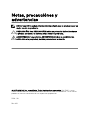 2
2
-
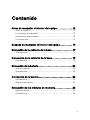 3
3
-
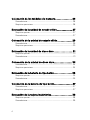 4
4
-
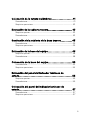 5
5
-
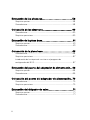 6
6
-
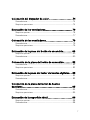 7
7
-
 8
8
-
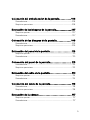 9
9
-
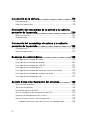 10
10
-
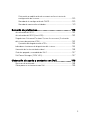 11
11
-
 12
12
-
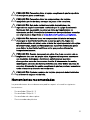 13
13
-
 14
14
-
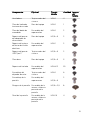 15
15
-
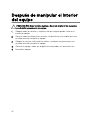 16
16
-
 17
17
-
 18
18
-
 19
19
-
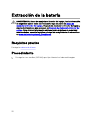 20
20
-
 21
21
-
 22
22
-
 23
23
-
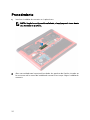 24
24
-
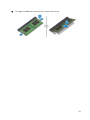 25
25
-
 26
26
-
 27
27
-
 28
28
-
 29
29
-
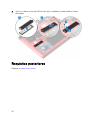 30
30
-
 31
31
-
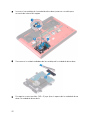 32
32
-
 33
33
-
 34
34
-
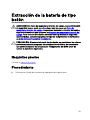 35
35
-
 36
36
-
 37
37
-
 38
38
-
 39
39
-
 40
40
-
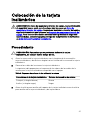 41
41
-
 42
42
-
 43
43
-
 44
44
-
 45
45
-
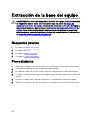 46
46
-
 47
47
-
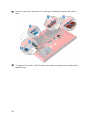 48
48
-
 49
49
-
 50
50
-
 51
51
-
 52
52
-
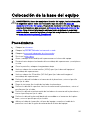 53
53
-
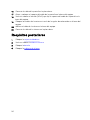 54
54
-
 55
55
-
 56
56
-
 57
57
-
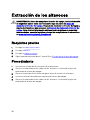 58
58
-
 59
59
-
 60
60
-
 61
61
-
 62
62
-
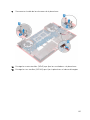 63
63
-
 64
64
-
 65
65
-
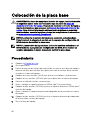 66
66
-
 67
67
-
 68
68
-
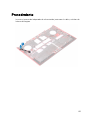 69
69
-
 70
70
-
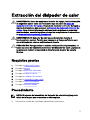 71
71
-
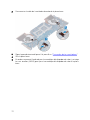 72
72
-
 73
73
-
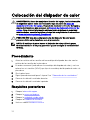 74
74
-
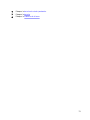 75
75
-
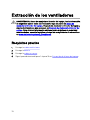 76
76
-
 77
77
-
 78
78
-
 79
79
-
 80
80
-
 81
81
-
 82
82
-
 83
83
-
 84
84
-
 85
85
-
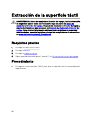 86
86
-
 87
87
-
 88
88
-
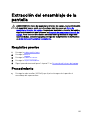 89
89
-
 90
90
-
 91
91
-
 92
92
-
 93
93
-
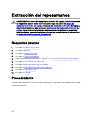 94
94
-
 95
95
-
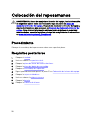 96
96
-
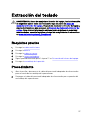 97
97
-
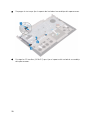 98
98
-
 99
99
-
 100
100
-
 101
101
-
 102
102
-
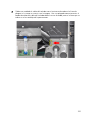 103
103
-
 104
104
-
 105
105
-
 106
106
-
 107
107
-
 108
108
-
 109
109
-
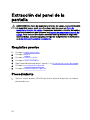 110
110
-
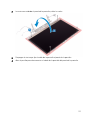 111
111
-
 112
112
-
 113
113
-
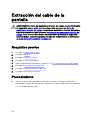 114
114
-
 115
115
-
 116
116
-
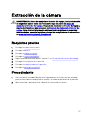 117
117
-
 118
118
-
 119
119
-
 120
120
-
 121
121
-
 122
122
-
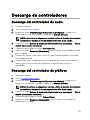 123
123
-
 124
124
-
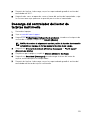 125
125
-
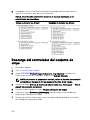 126
126
-
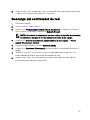 127
127
-
 128
128
-
 129
129
-
 130
130
-
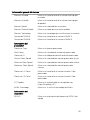 131
131
-
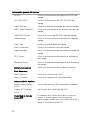 132
132
-
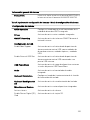 133
133
-
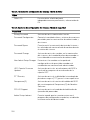 134
134
-
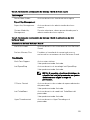 135
135
-
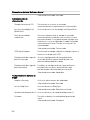 136
136
-
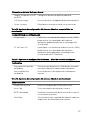 137
137
-
 138
138
-
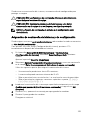 139
139
-
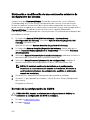 140
140
-
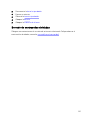 141
141
-
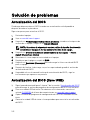 142
142
-
 143
143
-
 144
144
-
 145
145
-
 146
146
-
 147
147
-
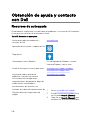 148
148
-
 149
149
Dell Inspiron 15 Gaming 7577 Manual de usuario
- Tipo
- Manual de usuario
Artículos relacionados
-
Dell G7 15 7588 Manual de usuario
-
Dell G5 15 5587 Manual de usuario
-
Dell Inspiron 5770 Manual de usuario
-
Dell Inspiron 3582 Manual de usuario
-
Dell Inspiron 3585 Manual de usuario
-
Dell Inspiron 3581 Manual de usuario
-
Dell Inspiron 5575 Manual de usuario
-
Dell Inspiron 7570 Manual de usuario
-
Dell Inspiron 5570 Manual de usuario
-
Dell Inspiron 5770 Manual de usuario